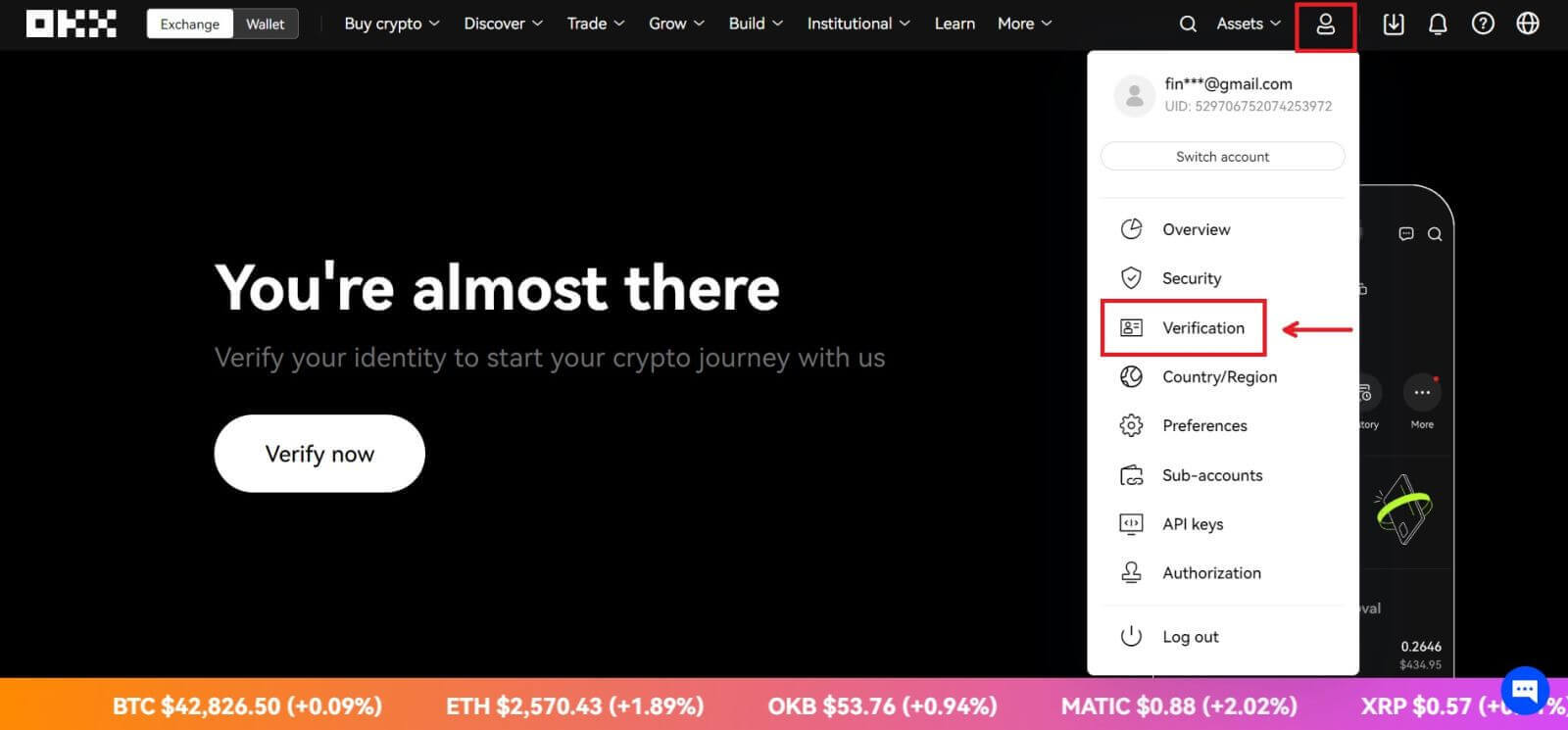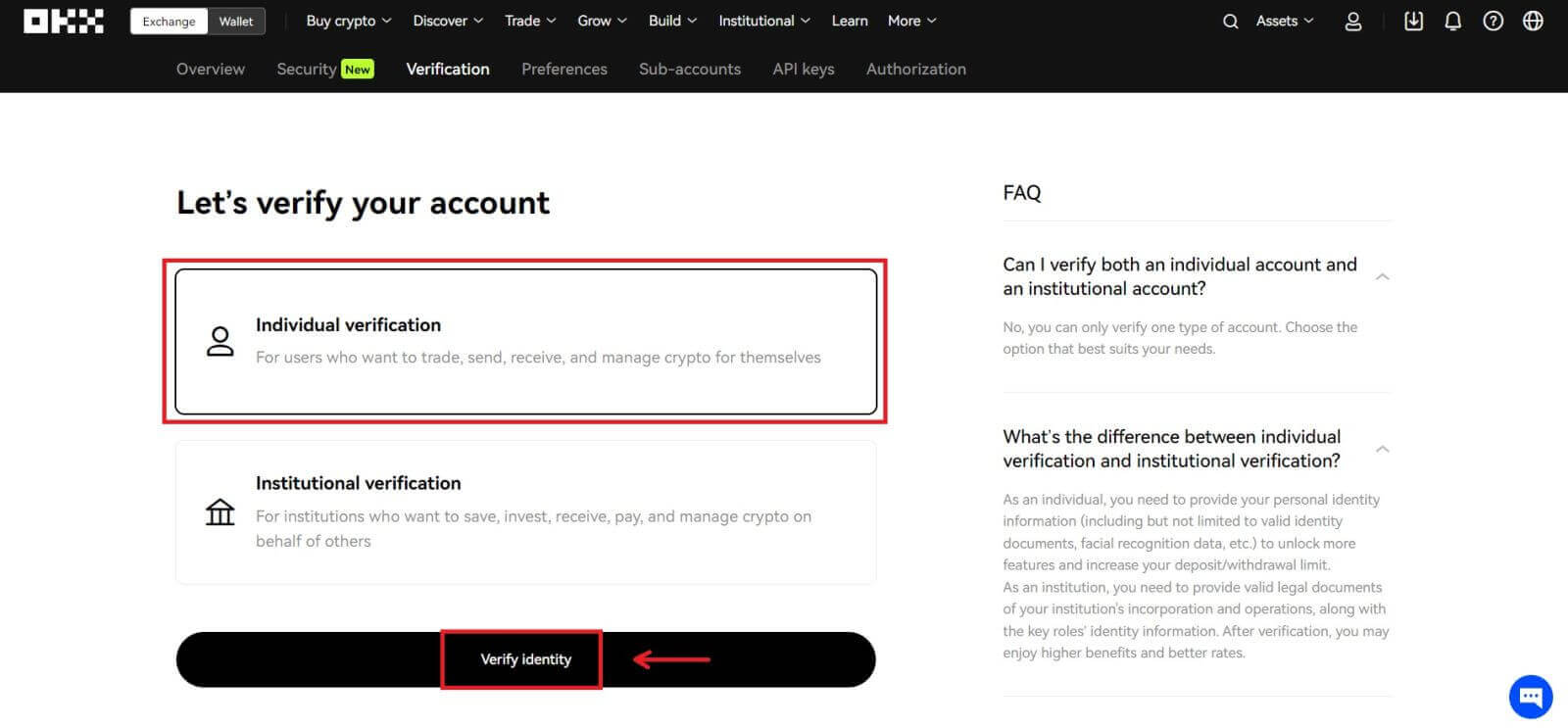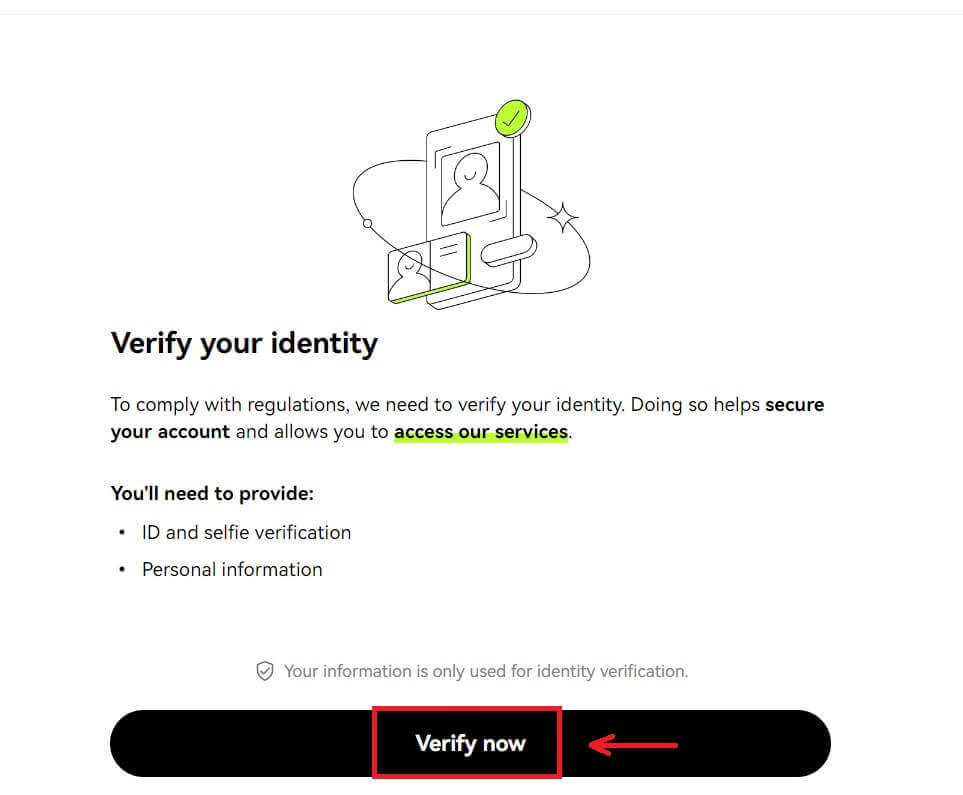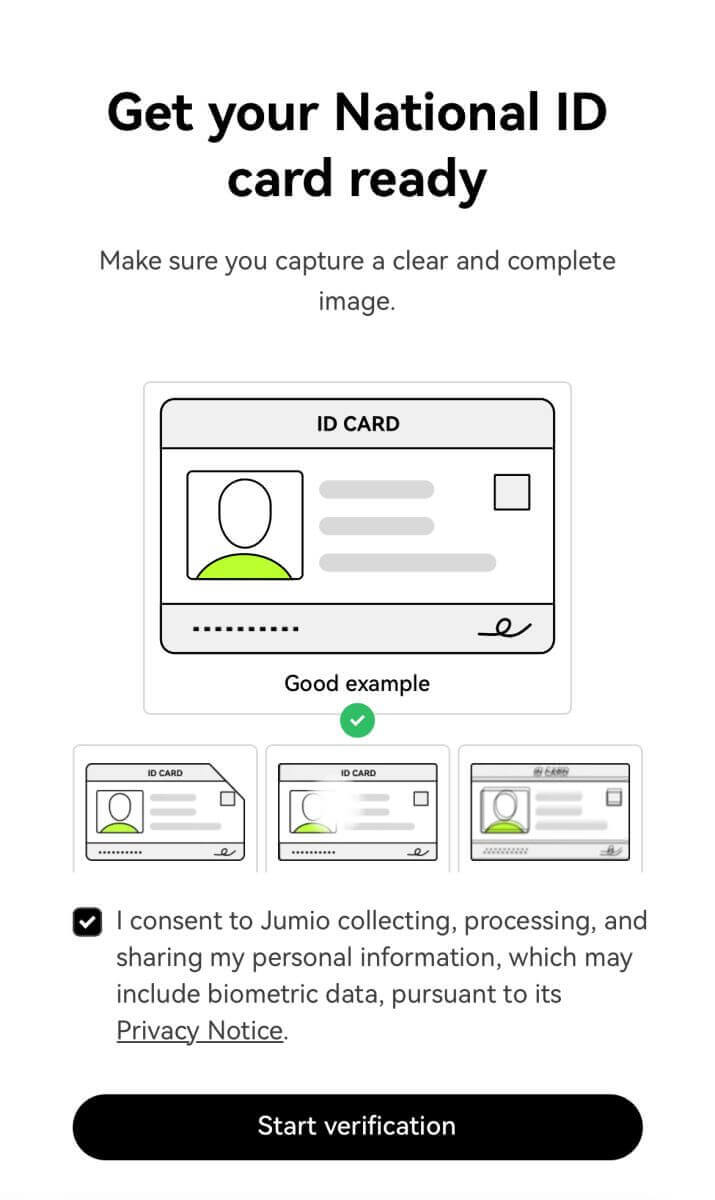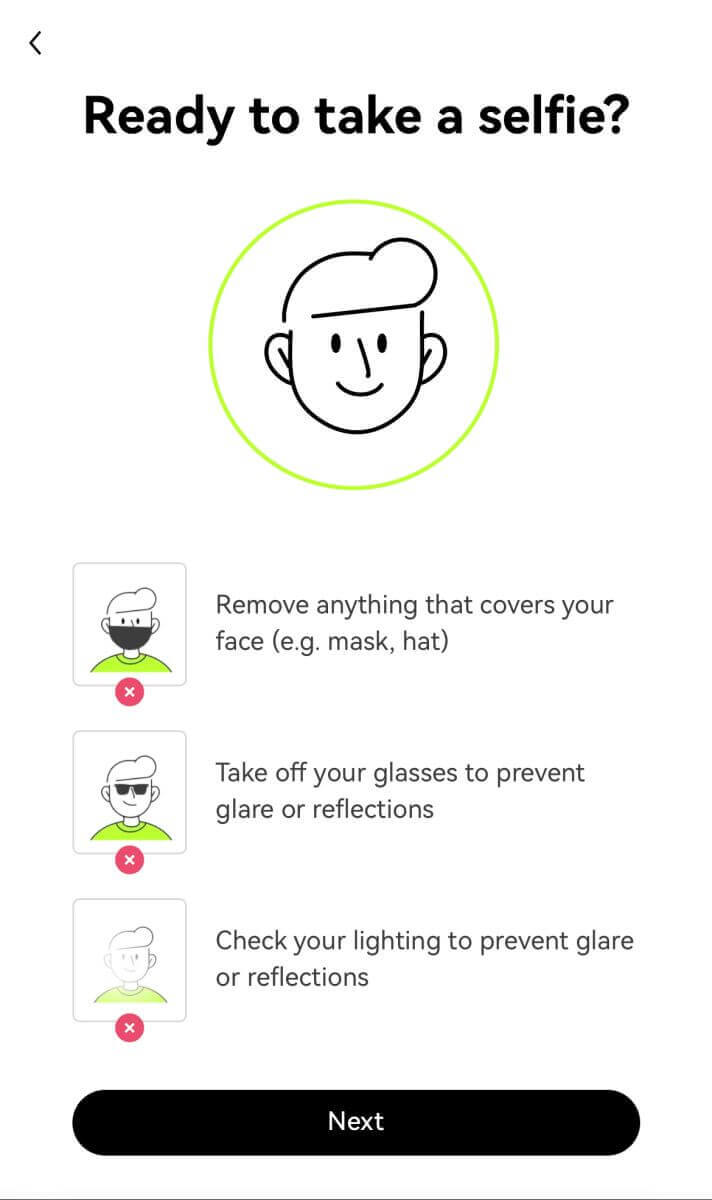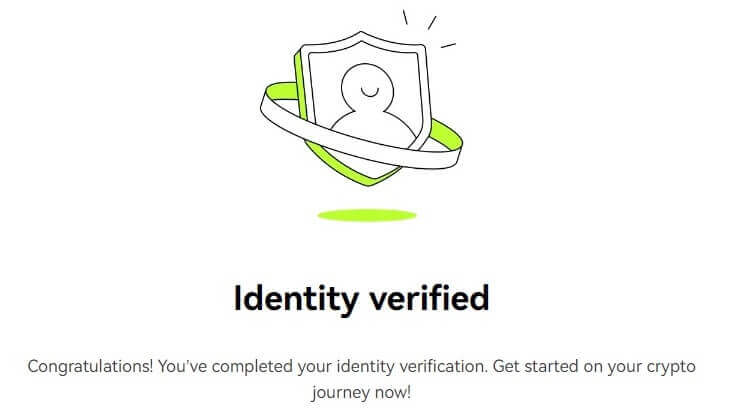OKX жүйесінде тіркелгіге қалай кіруге және растауға болады
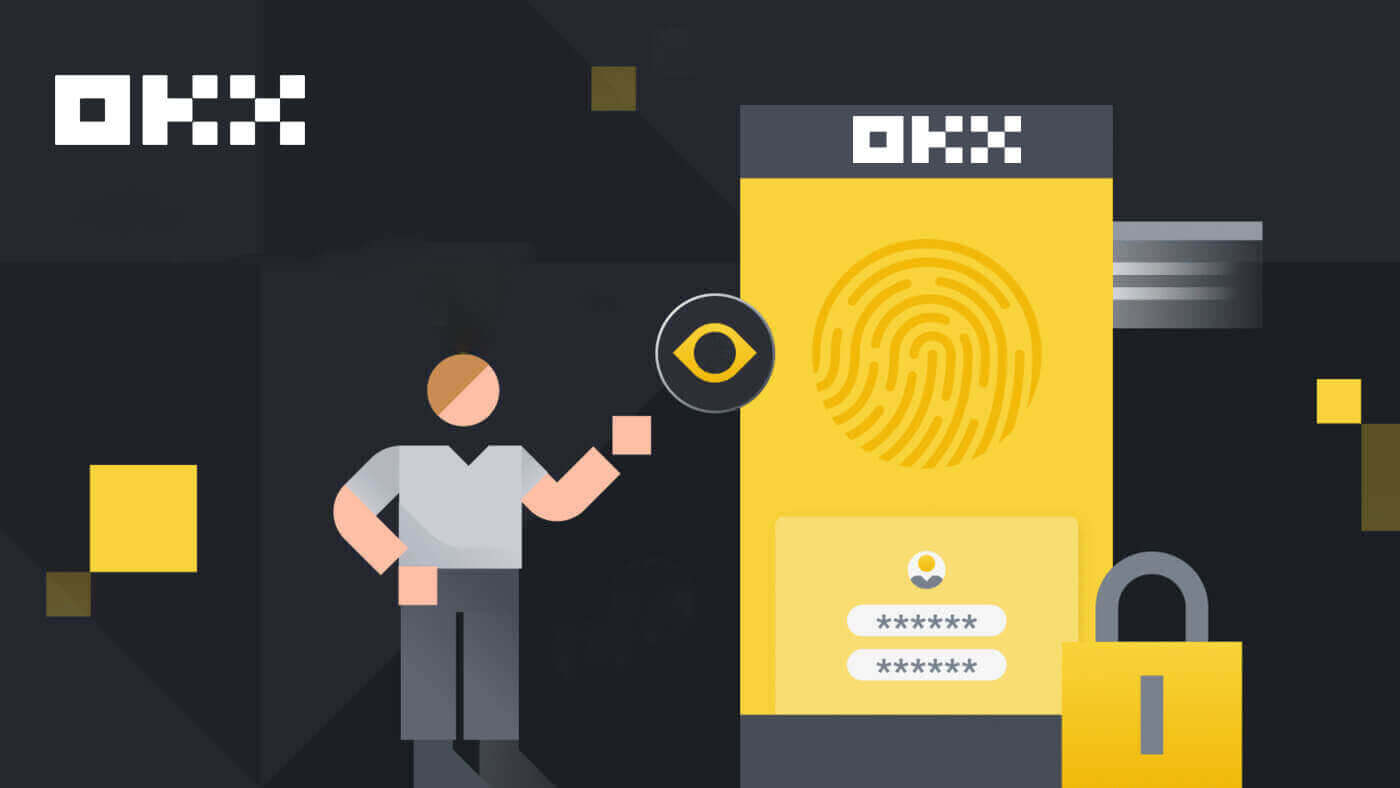
OKX жүйесінде тіркелгіге қалай кіруге болады
OKX тіркелгіңізге кіріңіз
1. OKX веб-сайтына өтіп , [ Жүйеге кіру ] түймесін басыңыз . 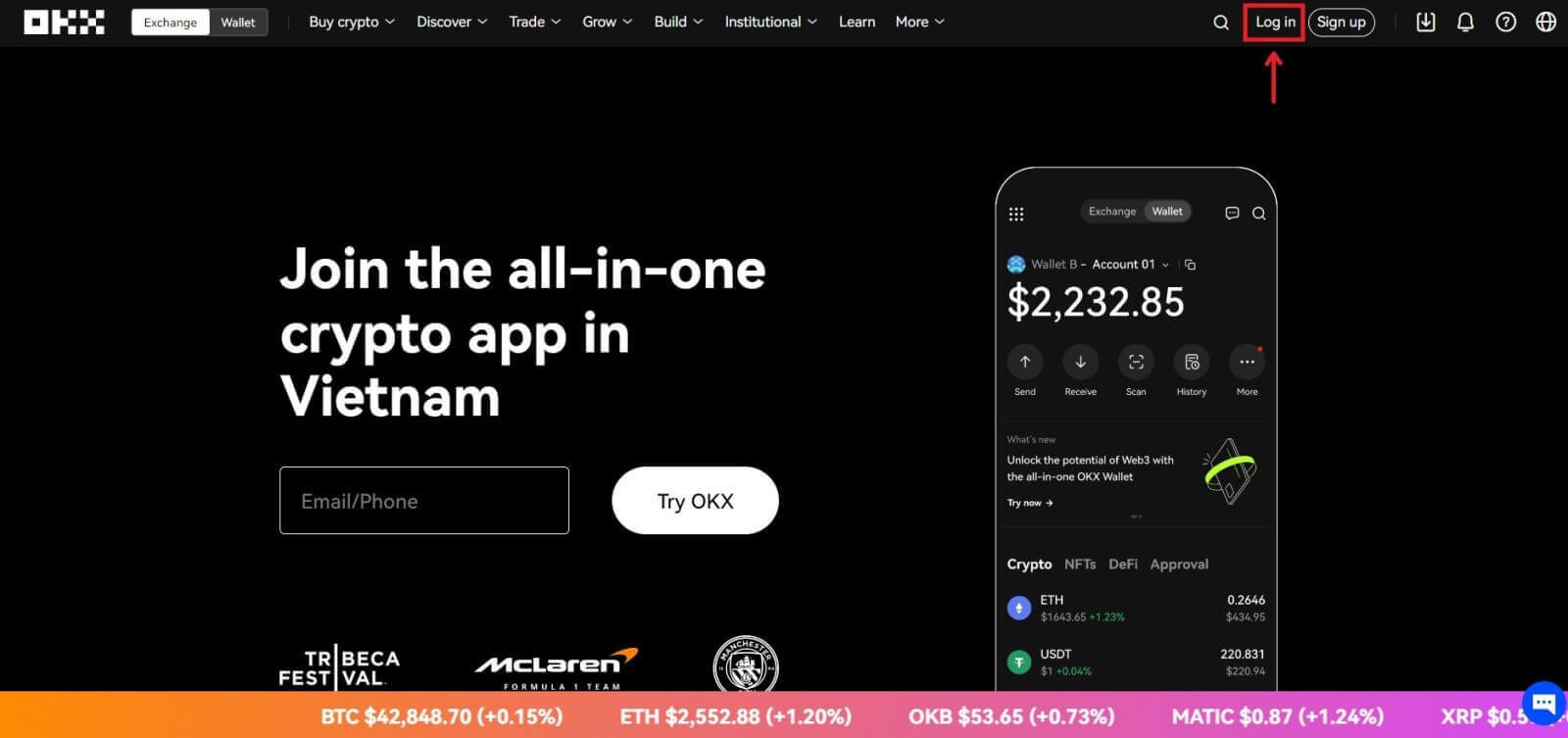
Электрондық пошта, ұялы телефон, Google есептік жазбасы, Telegram, Apple немесе Wallet тіркелгіңіз арқылы кіруге болады. 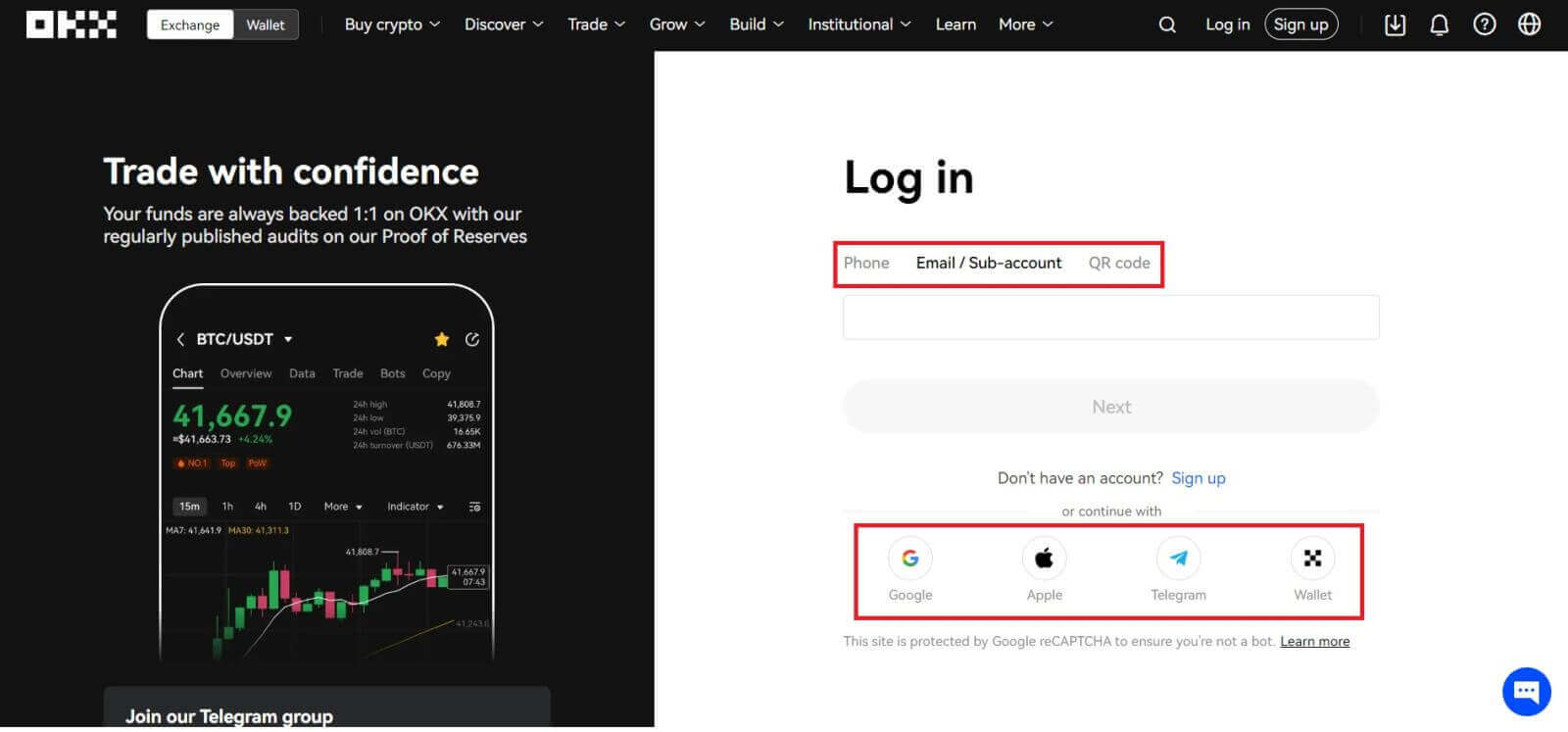
2. Электрондық поштаны/Ұялы телефонды және құпия сөзді енгізіңіз. Содан кейін [Кіру] түймесін басыңыз. 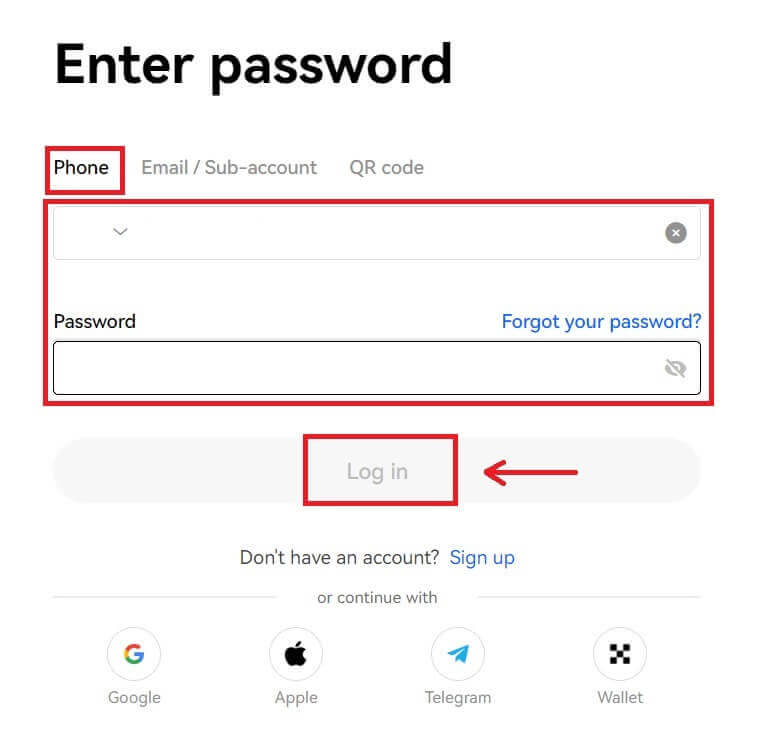
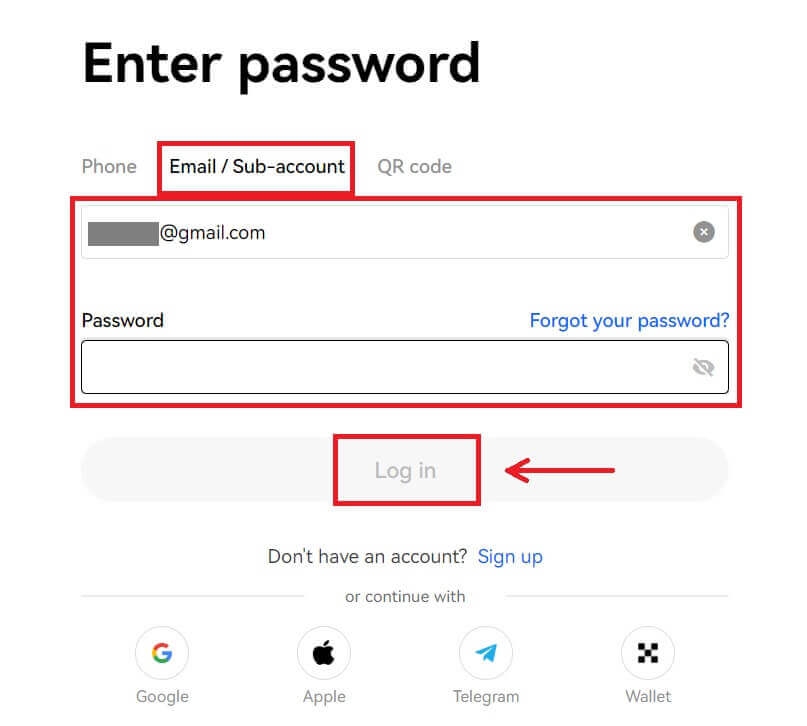
3. Осыдан кейін сіз сауда жасау үшін OKX тіркелгіңізді сәтті пайдалана аласыз. 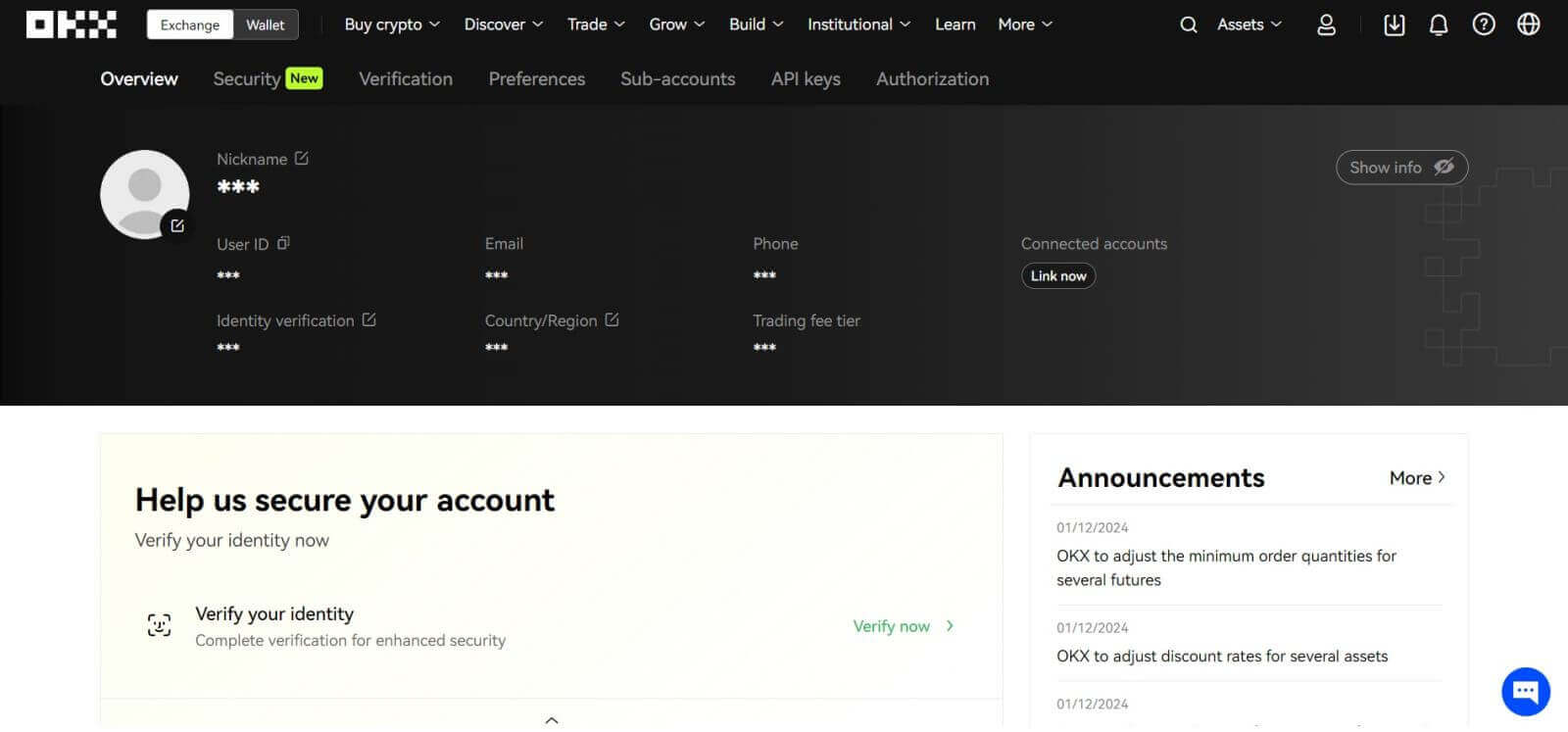
OKX жүйесіне Google есептік жазбаңызбен кіріңіз
1. OKX веб-сайтына өтіп , [ Жүйеге кіру ] түймесін басыңыз. 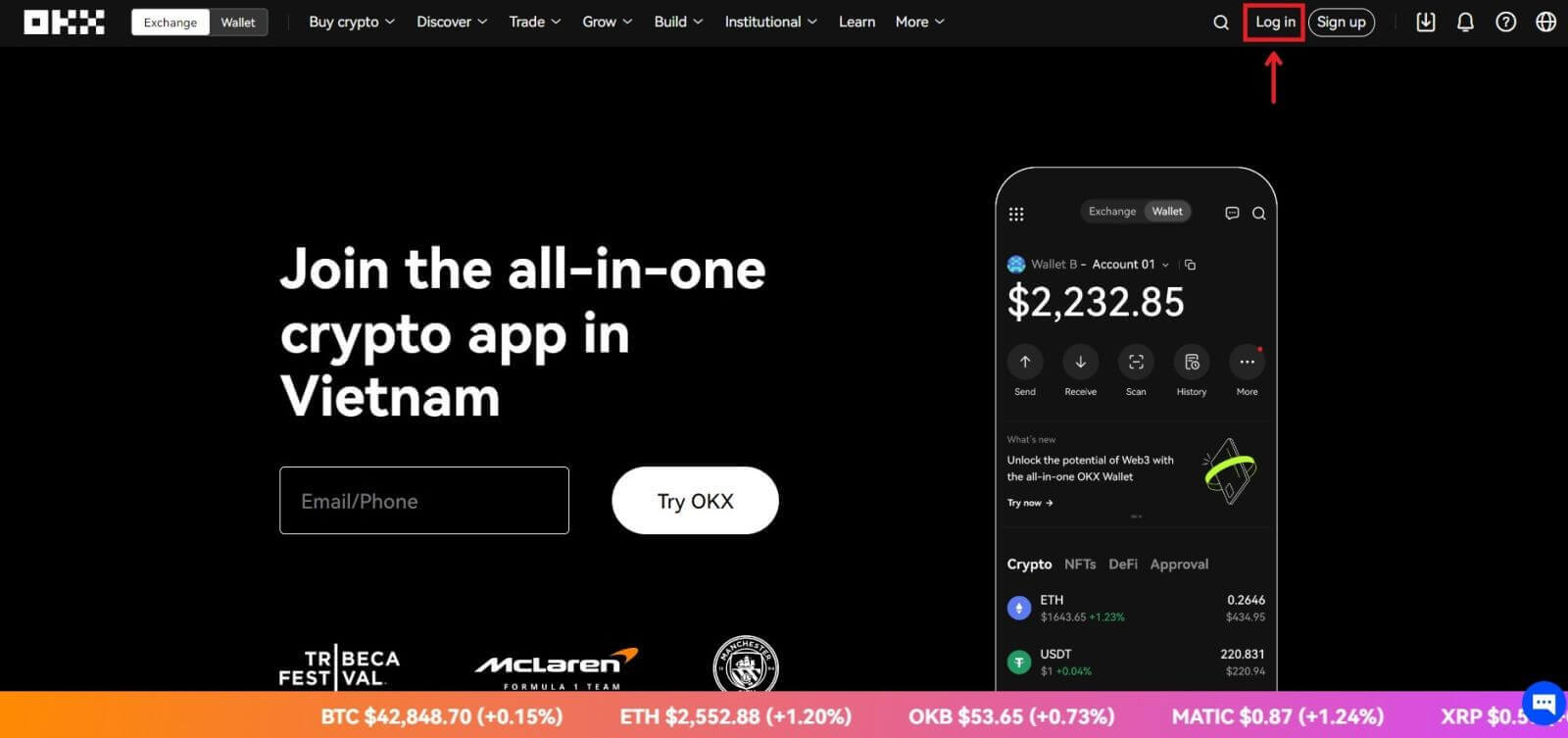 2. [Google] таңдаңыз.
2. [Google] таңдаңыз. 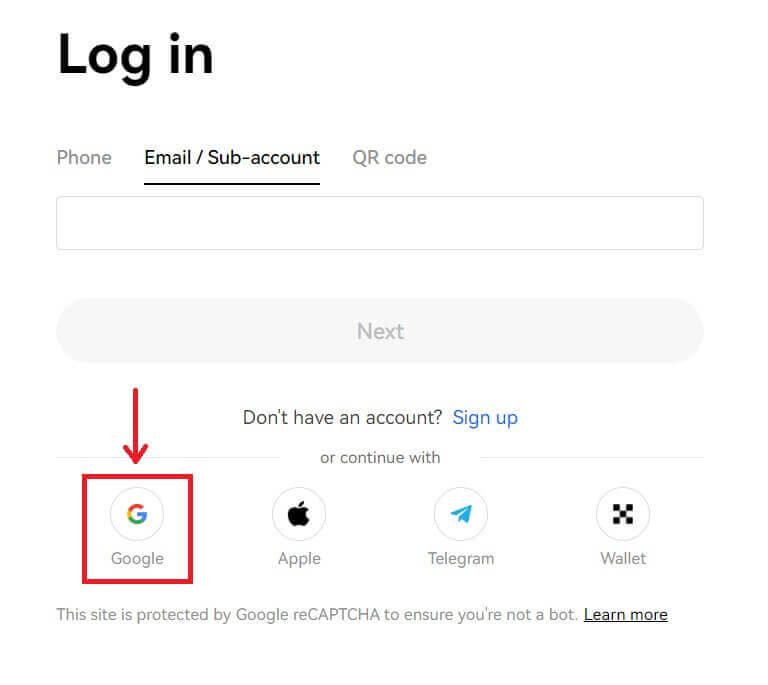
3. Қалқымалы терезе пайда болады және сізден Google тіркелгісін пайдаланып OKX жүйесіне кіру сұралады. 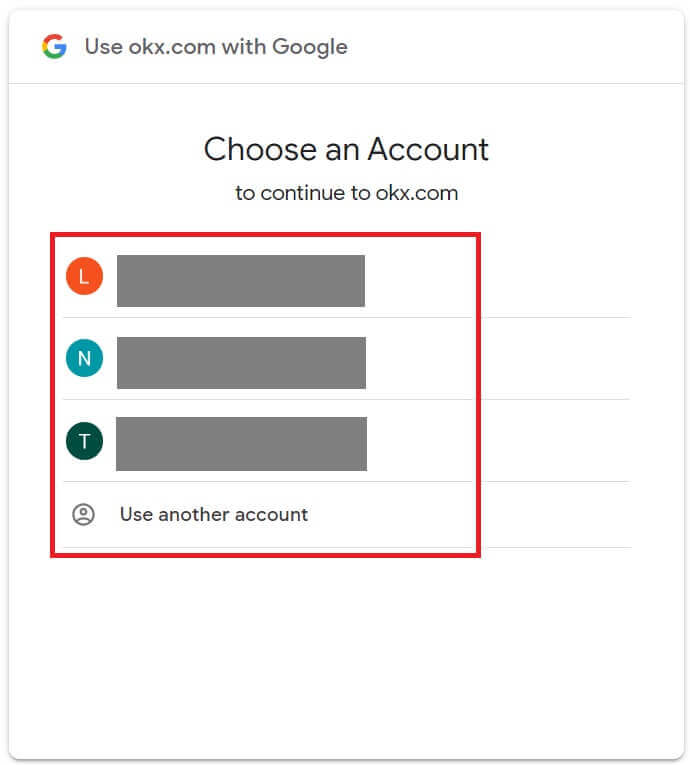
4. Электрондық пошта мен құпия сөзді енгізіңіз. Содан кейін [Келесі] түймесін басыңыз. 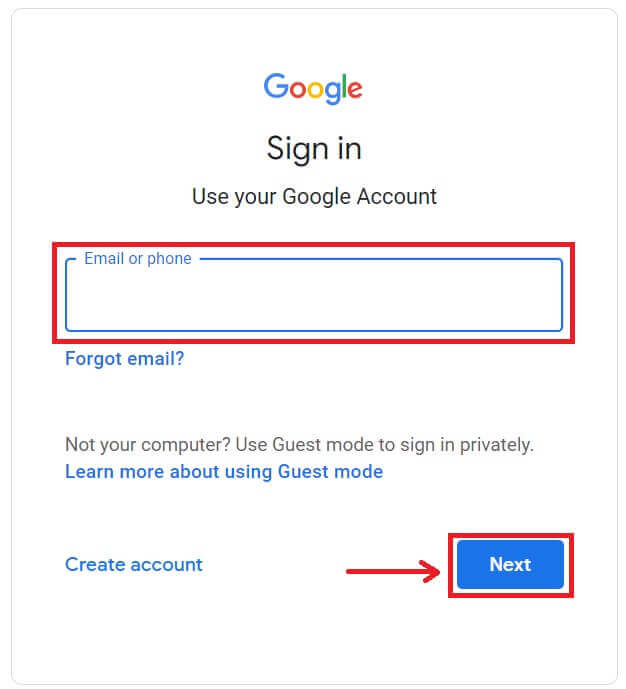
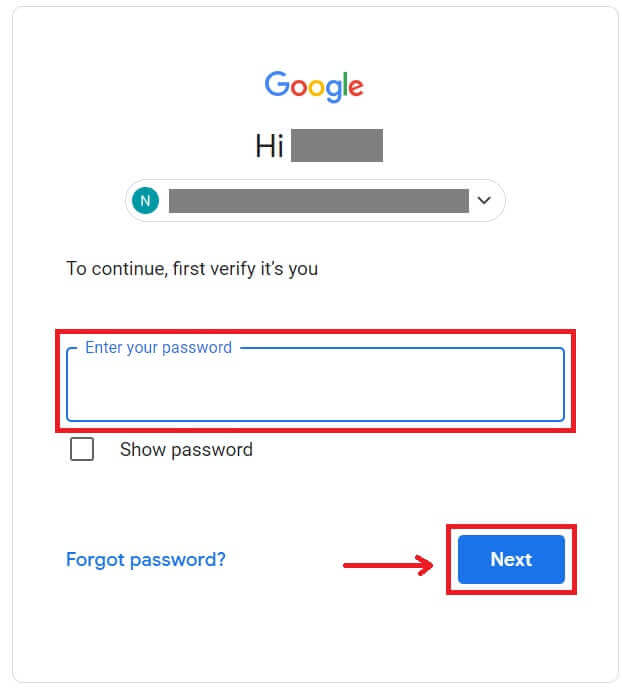
5. OKX тіркелгісін Google-мен байланыстыру үшін құпия сөзді енгізіңіз. 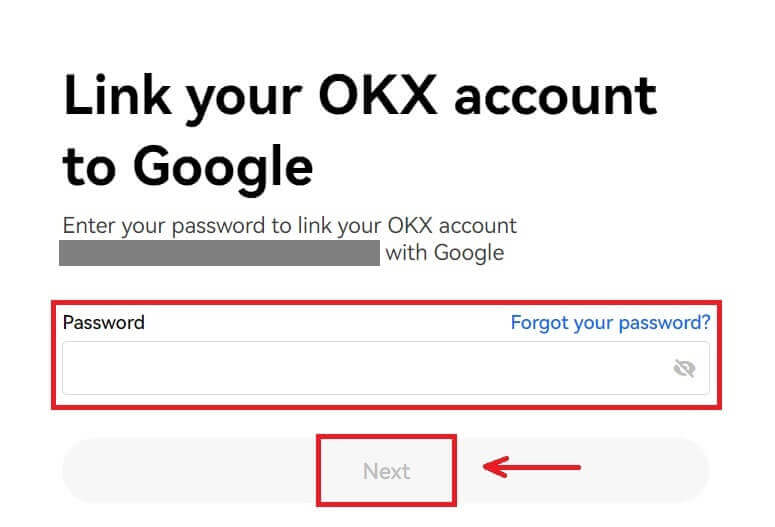
6. Gmail поштаңызға жіберілген кодты енгізіңіз. 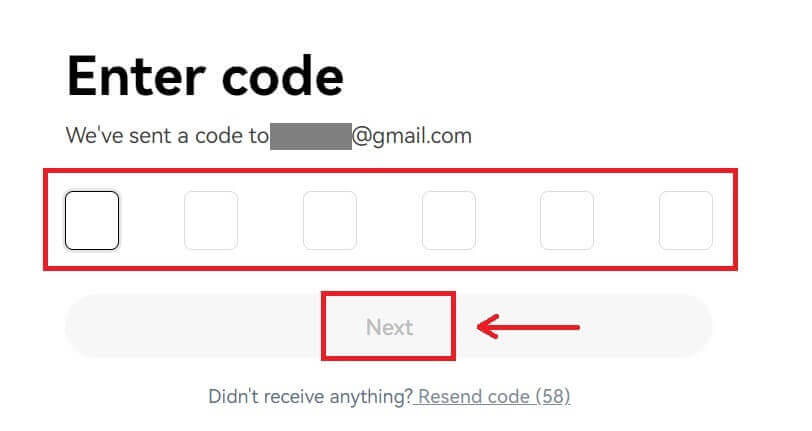
7. Жүйеге кіргеннен кейін сіз OKX веб-сайтына қайта бағытталасыз. 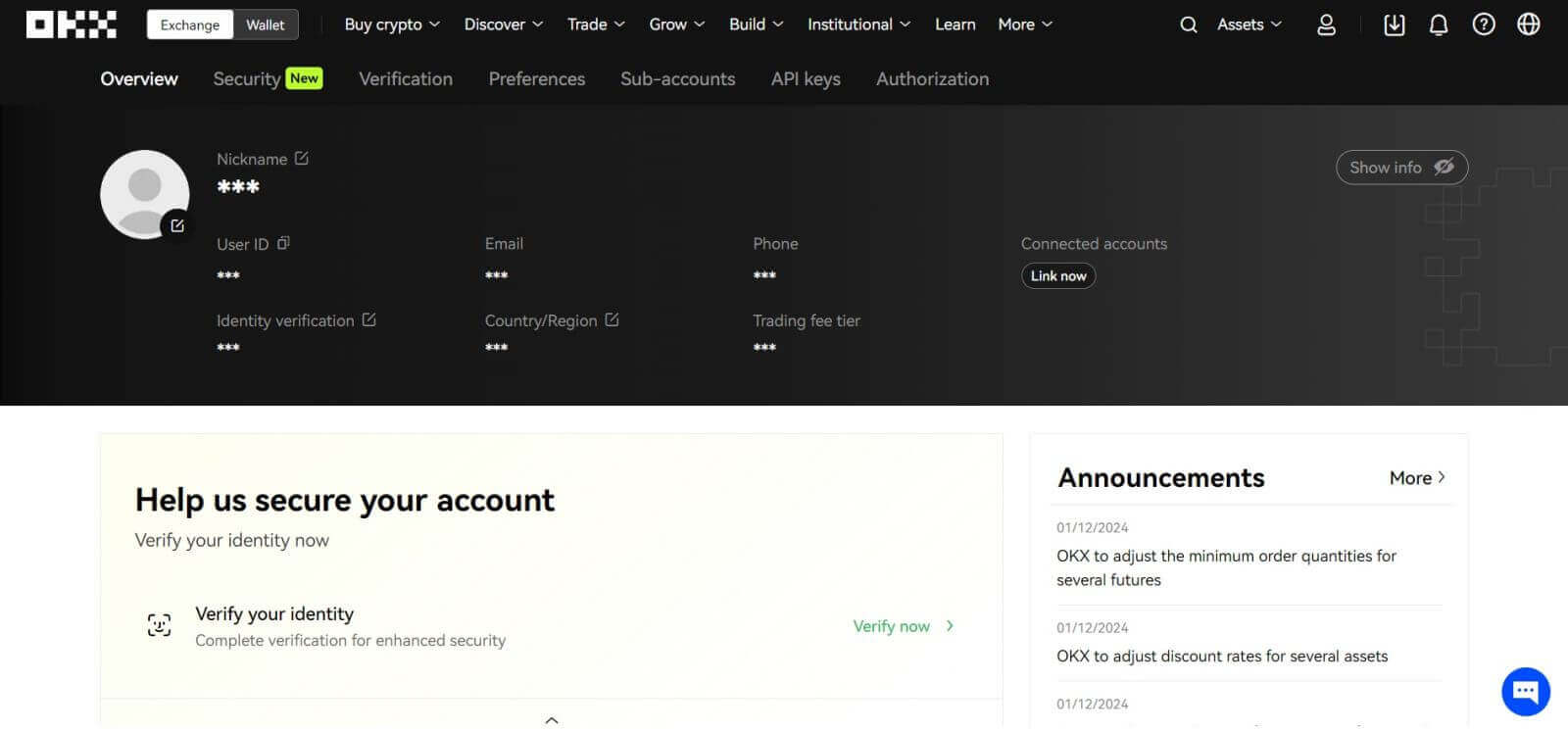
Apple тіркелгісімен OKX жүйесіне кіріңіз
OKX көмегімен сізде Apple арқылы тіркелгіңізге кіру мүмкіндігі де бар. Мұны істеу үшін сізге:
1. OKX сайтына кіріп , [ Жүйеге кіру ] түймесін басыңыз. 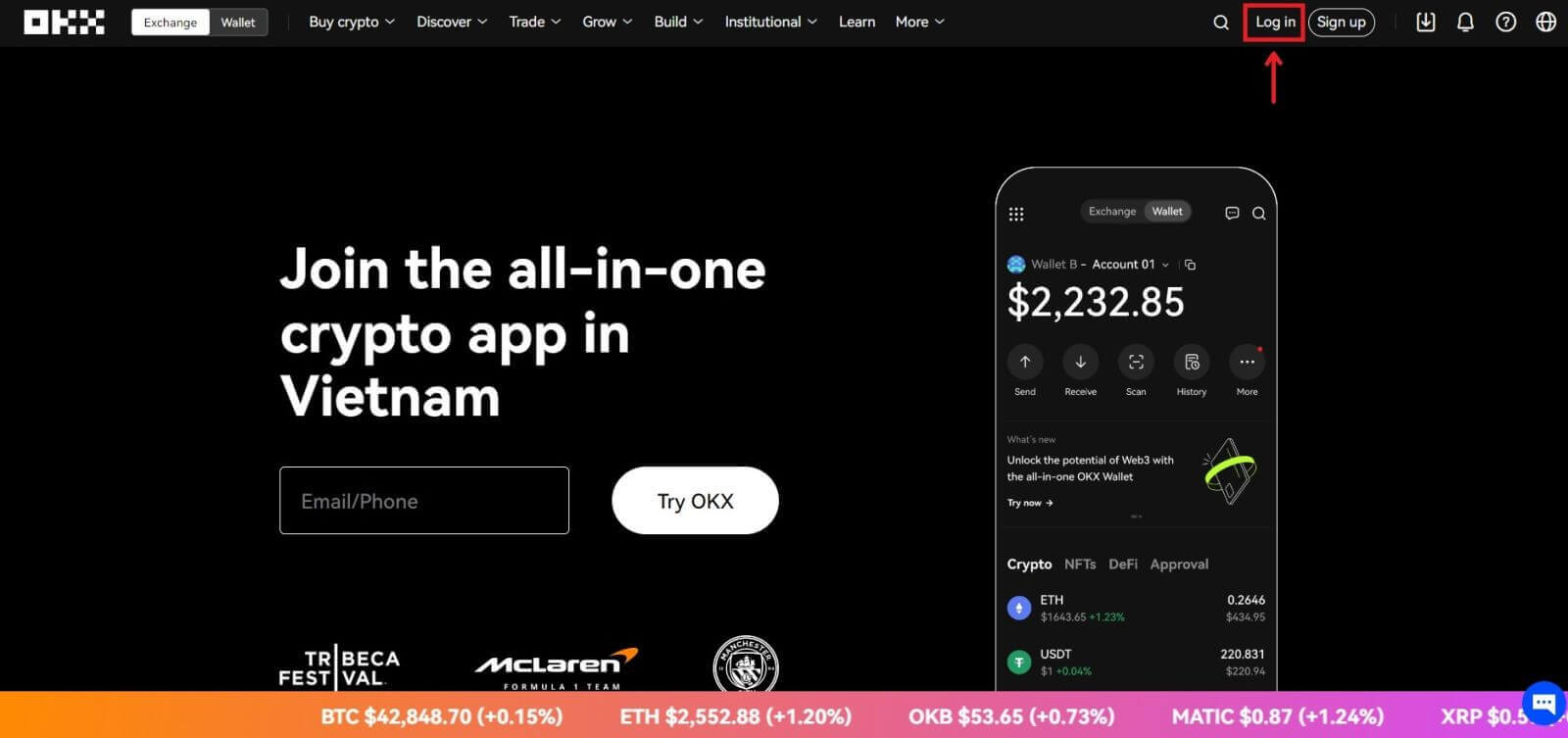 2. [Apple] түймесін басыңыз.
2. [Apple] түймесін басыңыз. 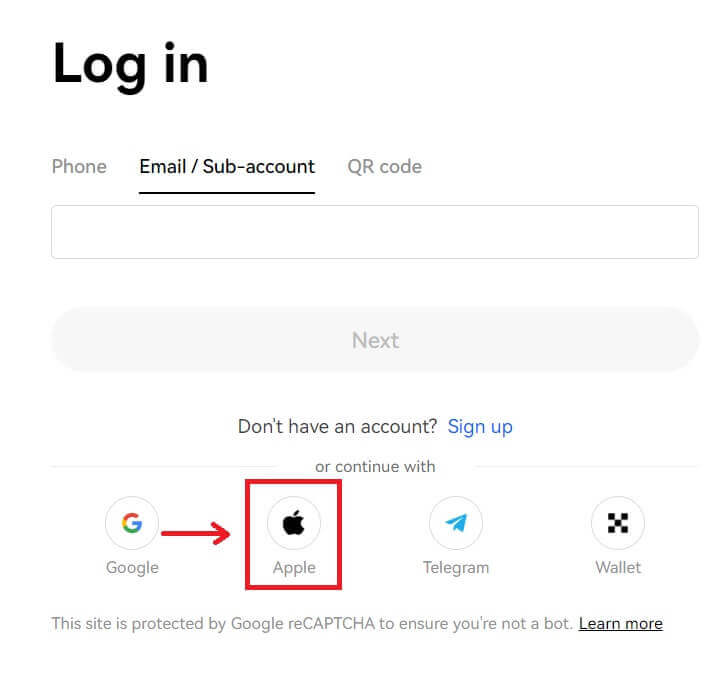 3. OKX жүйесіне кіру үшін Apple ID және құпия сөзді енгізіңіз.
3. OKX жүйесіне кіру үшін Apple ID және құпия сөзді енгізіңіз. 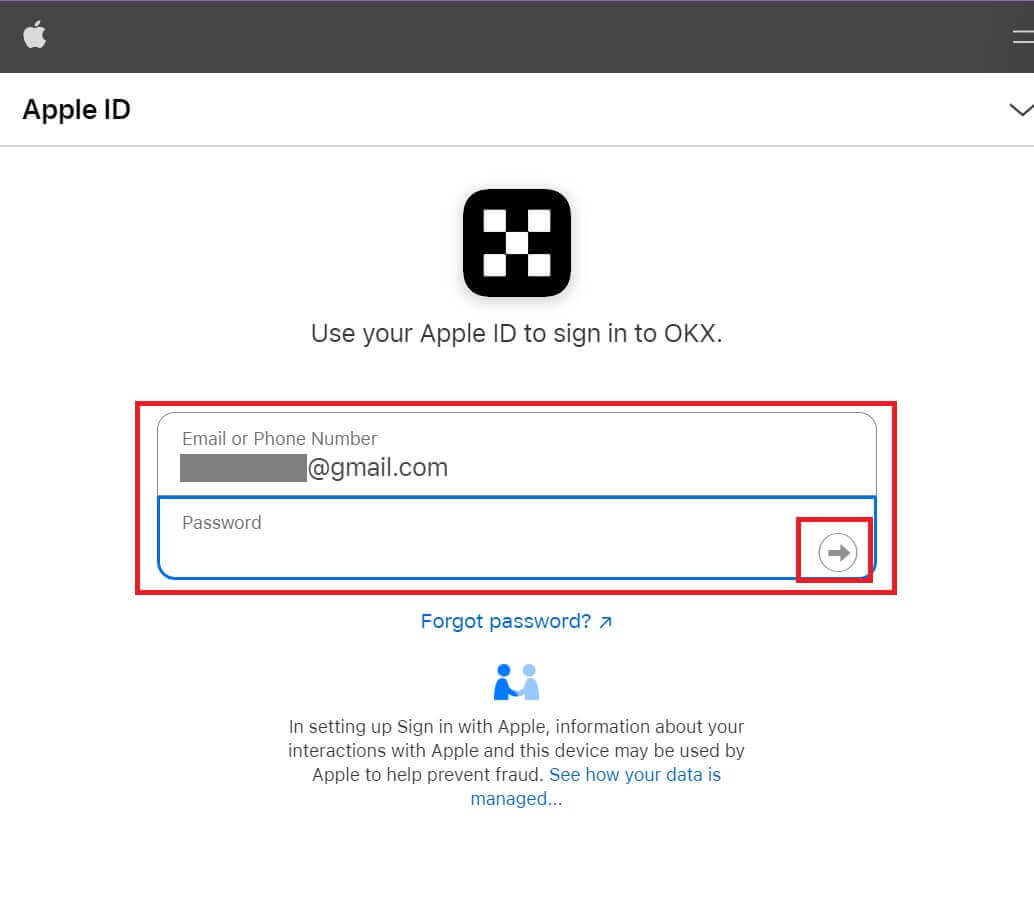
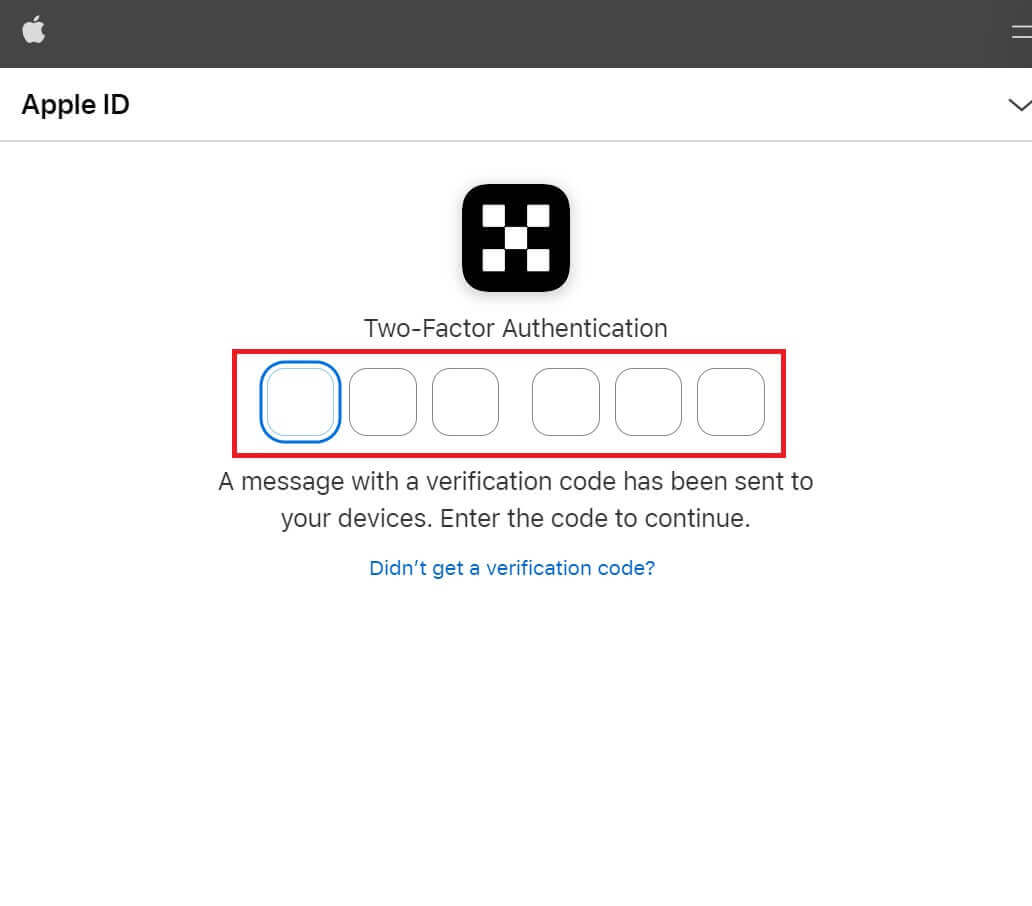
4. Жүйеге кіргеннен кейін сіз OKX веб-сайтына қайта бағытталасыз. 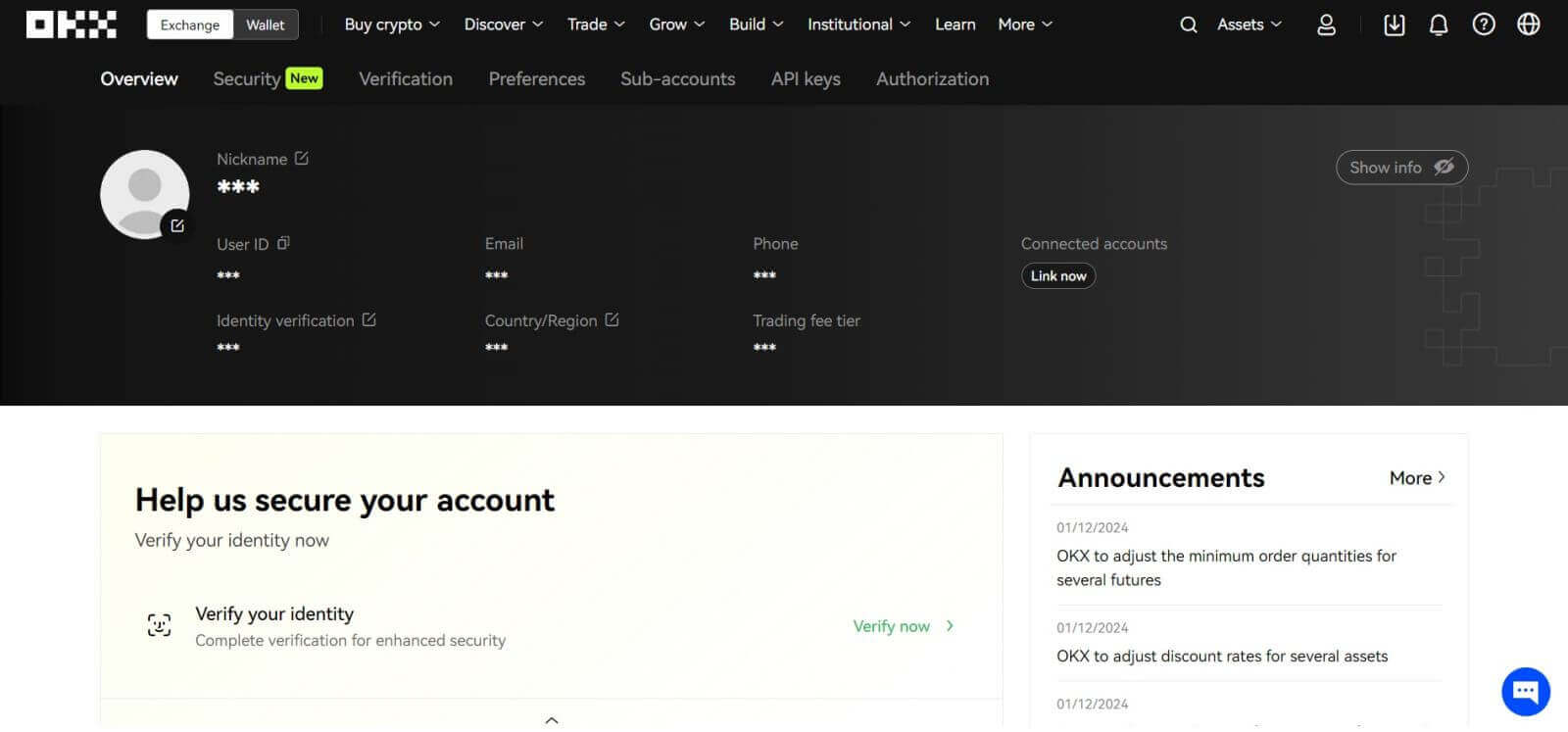
OKX жүйесіне Telegram арқылы кіріңіз
1. OKX сайтына кіріп , [ Жүйеге кіру ] түймесін басыңыз. 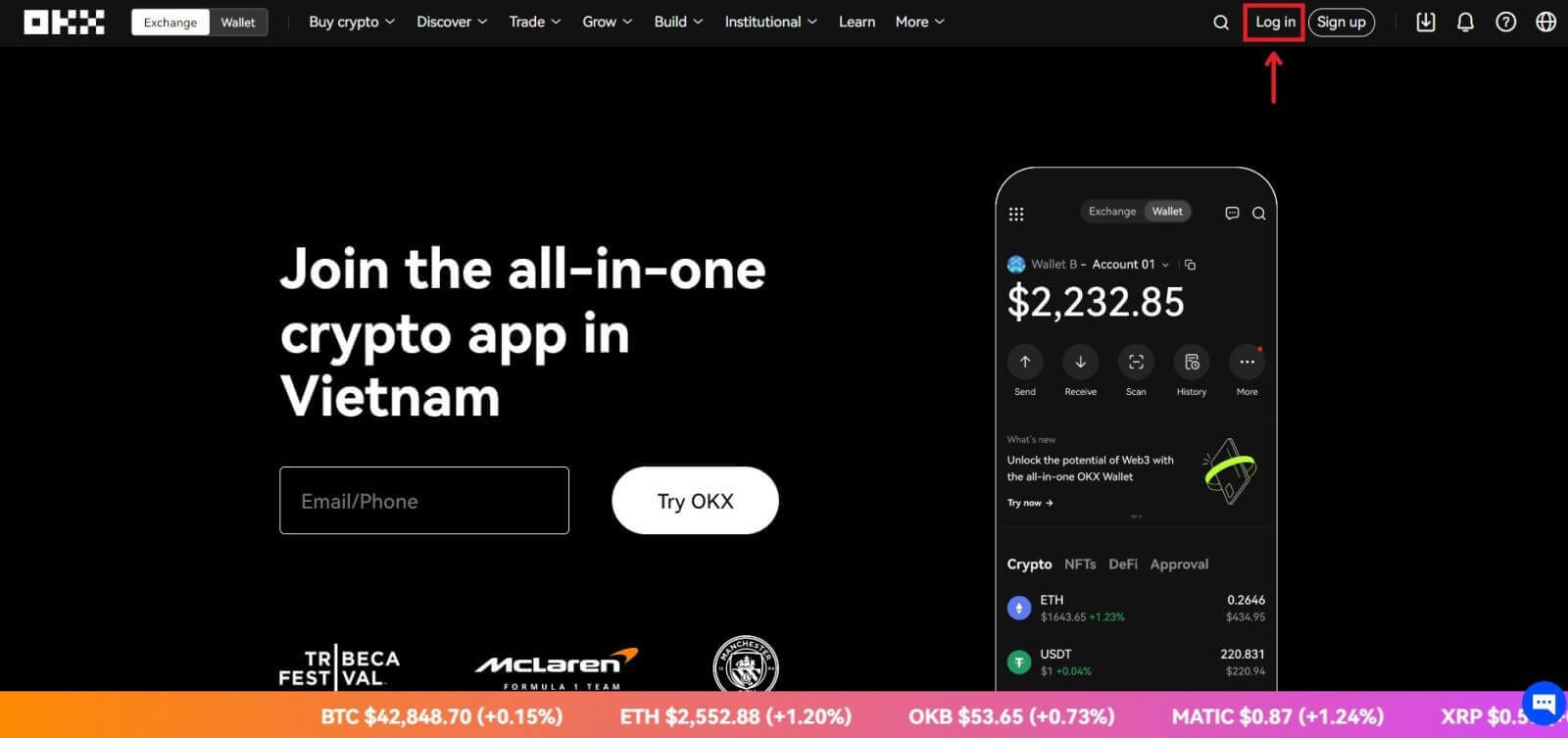
2. [Telegram] түймесін басыңыз. 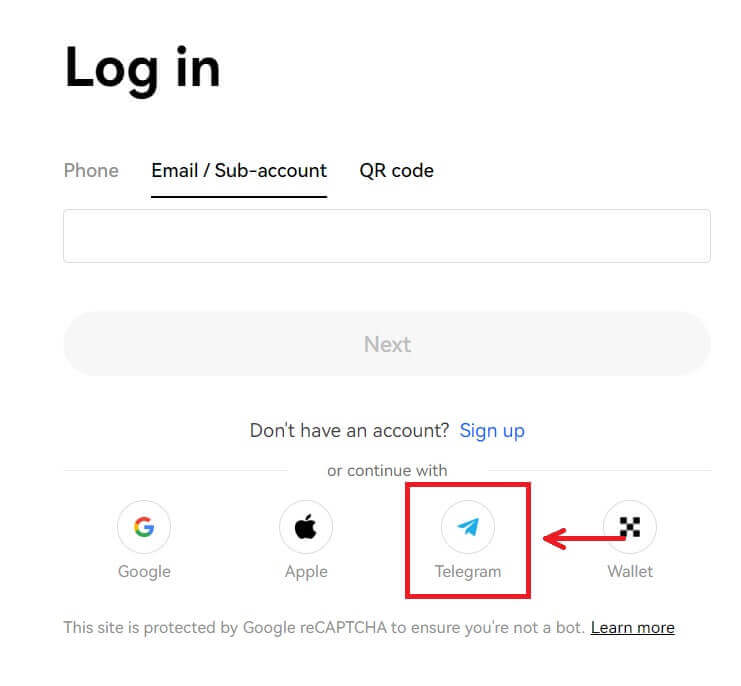
3. Telegram тіркелгіңізді байланыстыру үшін электрондық пошта/ұялы телефон және құпия сөзді енгізіңіз. 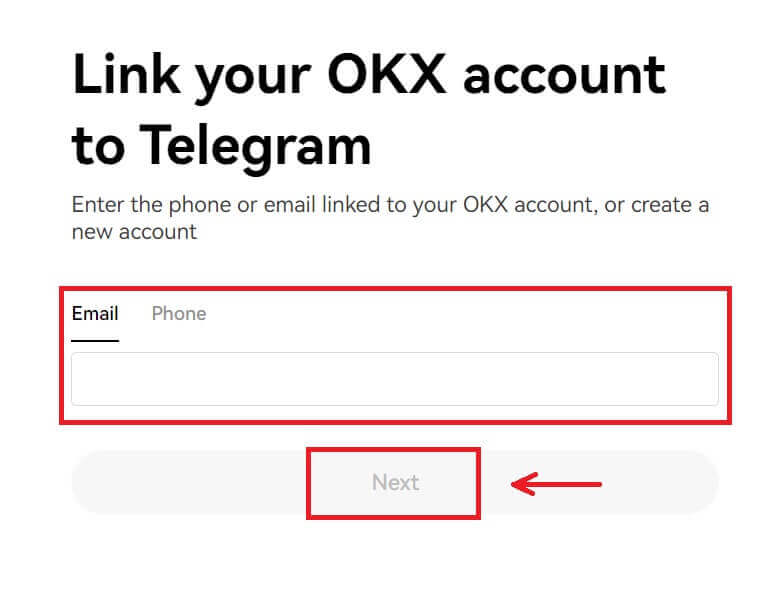
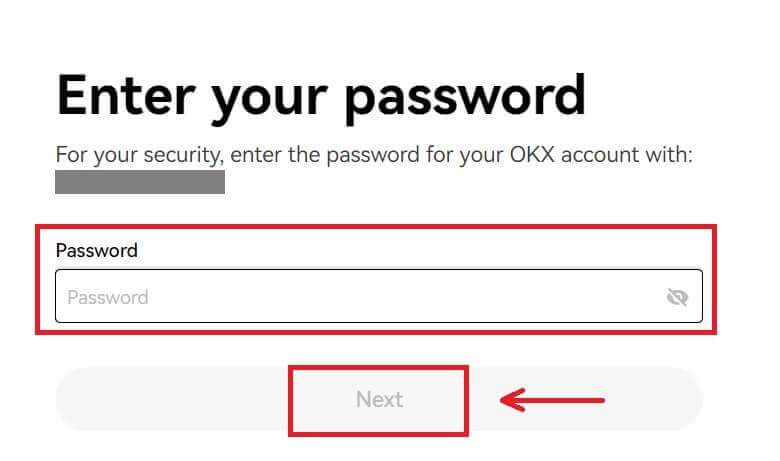
4. Тіркелгіңізге жіберілген кодты енгізіңіз. 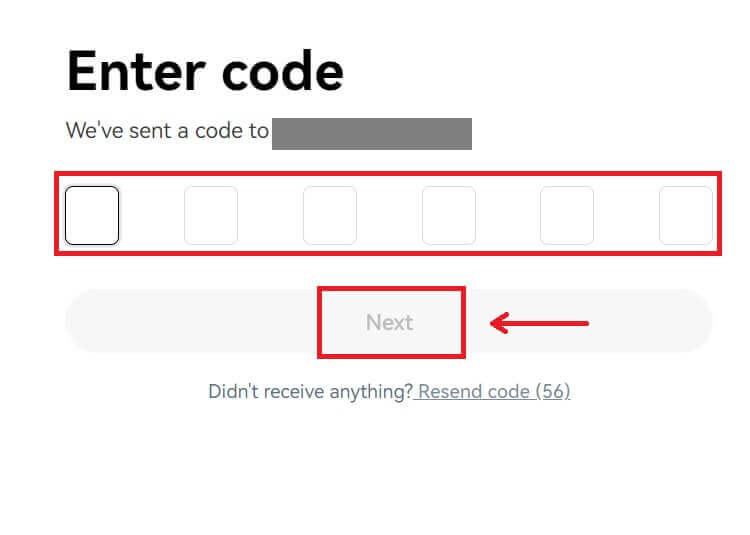
5. Жүйеге кіргеннен кейін сіз OKX веб-сайтына қайта бағытталасыз. 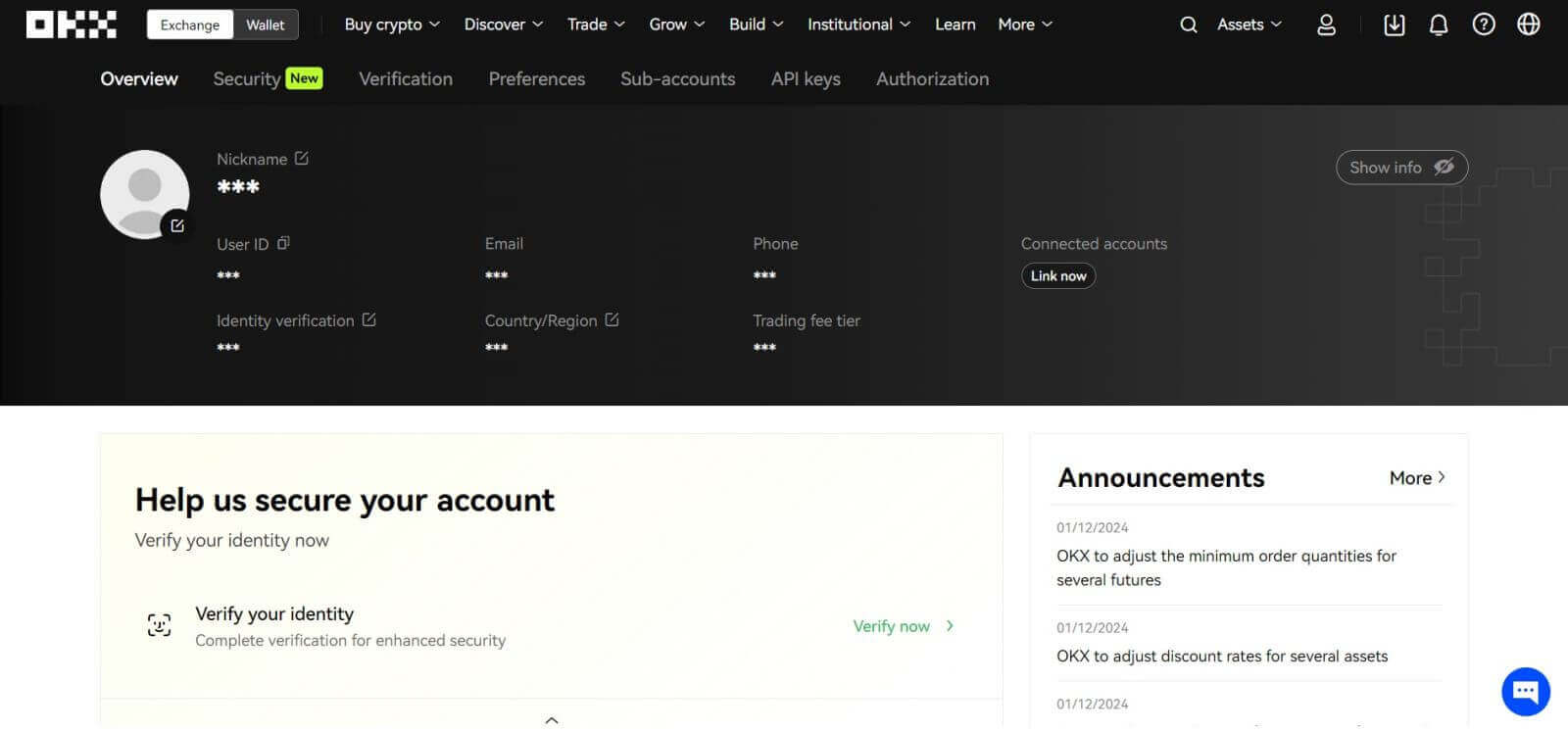
_
OKX қолданбасында жүйеге кіріңіз
OKX қолданбасын ашып, [Тіркелу/Кіру] түймесін басыңыз. 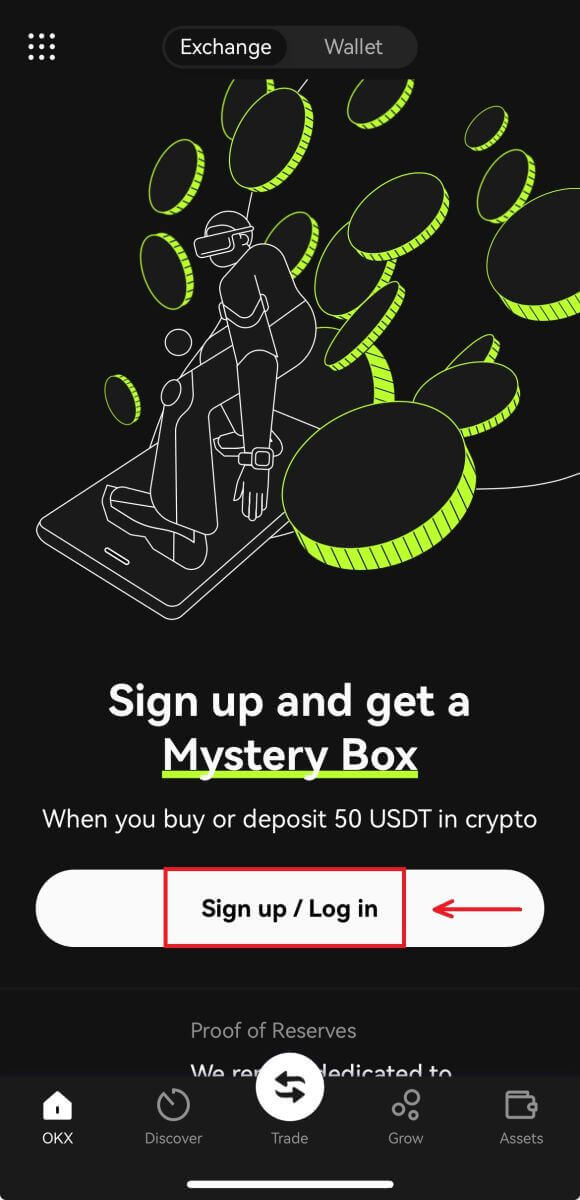
Email/Mobile арқылы кіру
1. Мәліметтерді толтырып, [Кіру] түймесін басыңыз 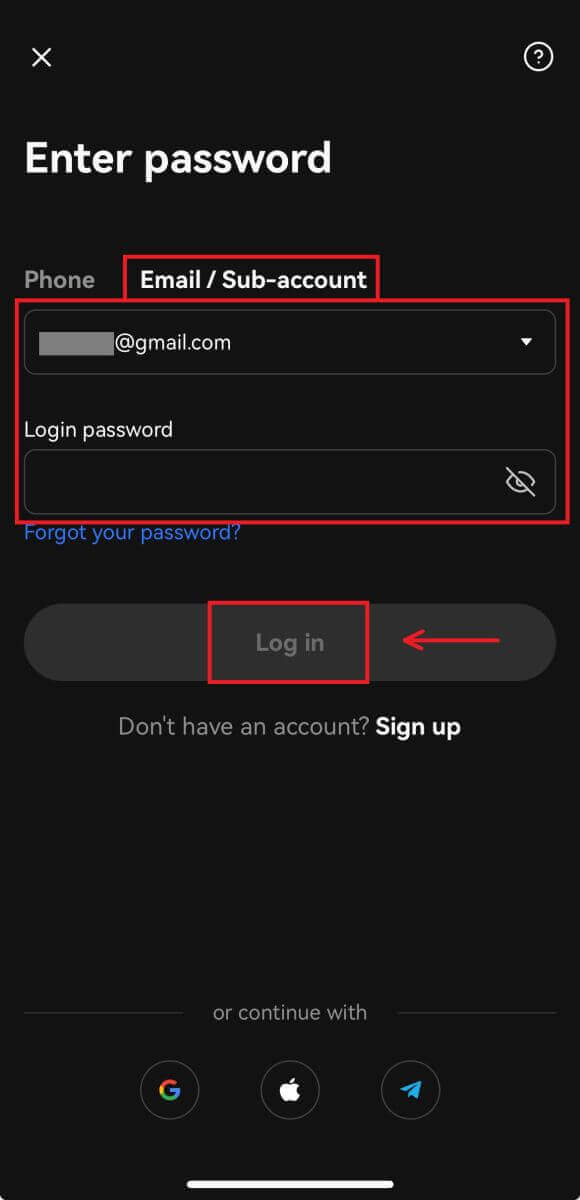
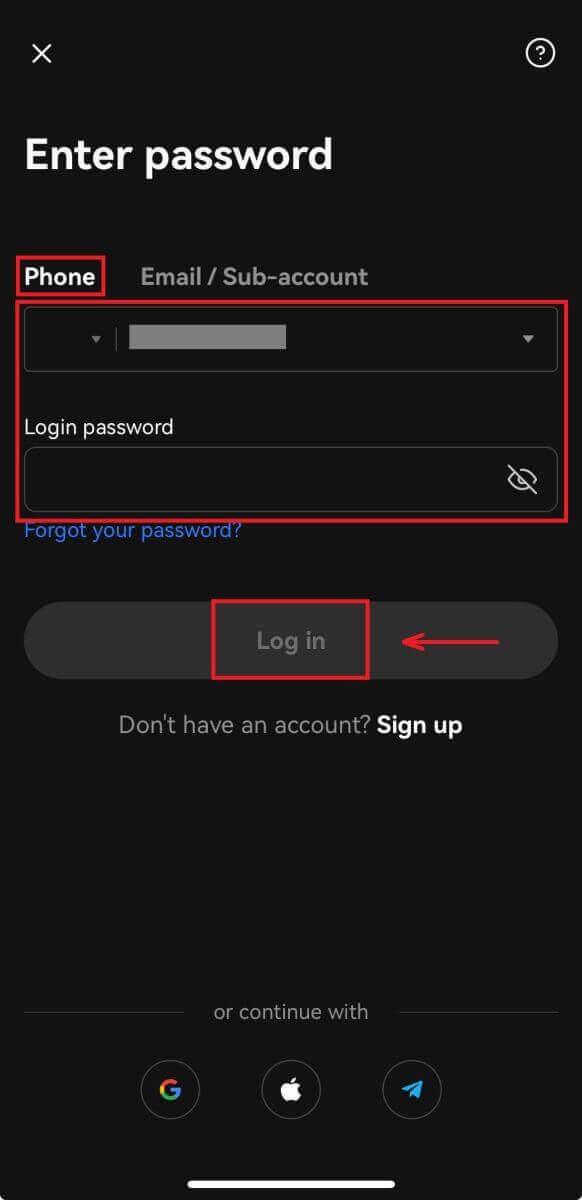
2. Сіз жүйеге кіресіз және сауданы бастай аласыз! 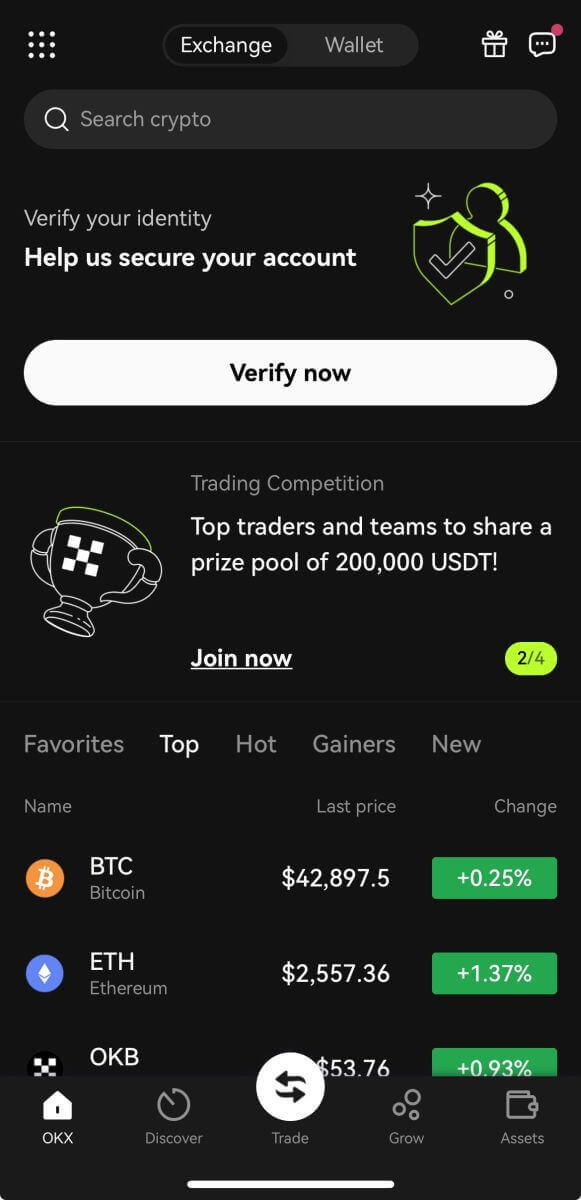
Google арқылы кіру
1. [Google] - [Жалғастыру] түймесін басыңыз. 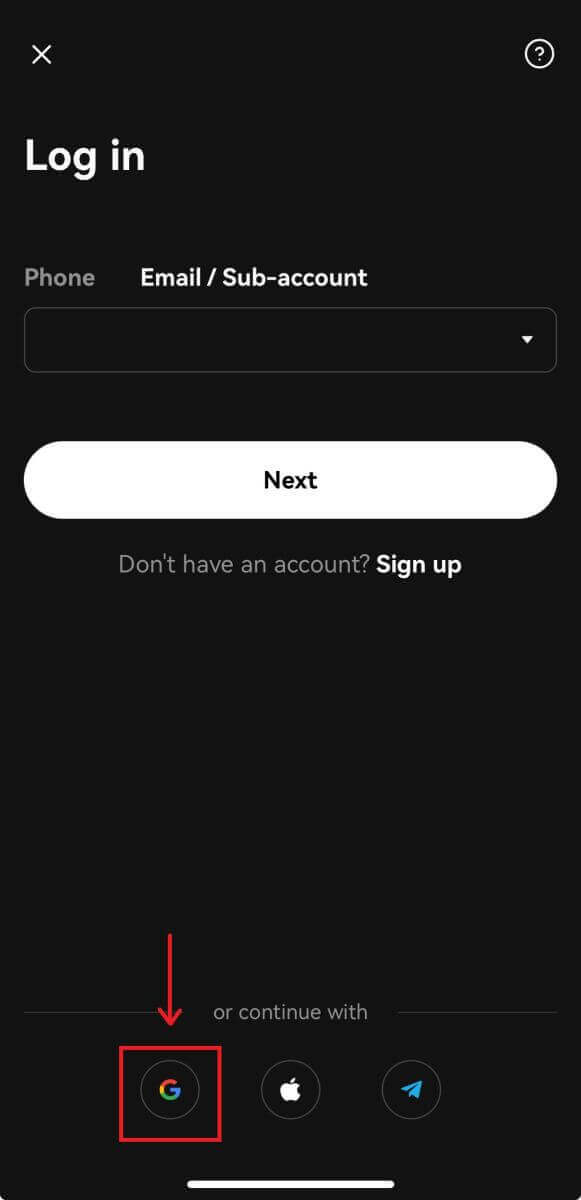
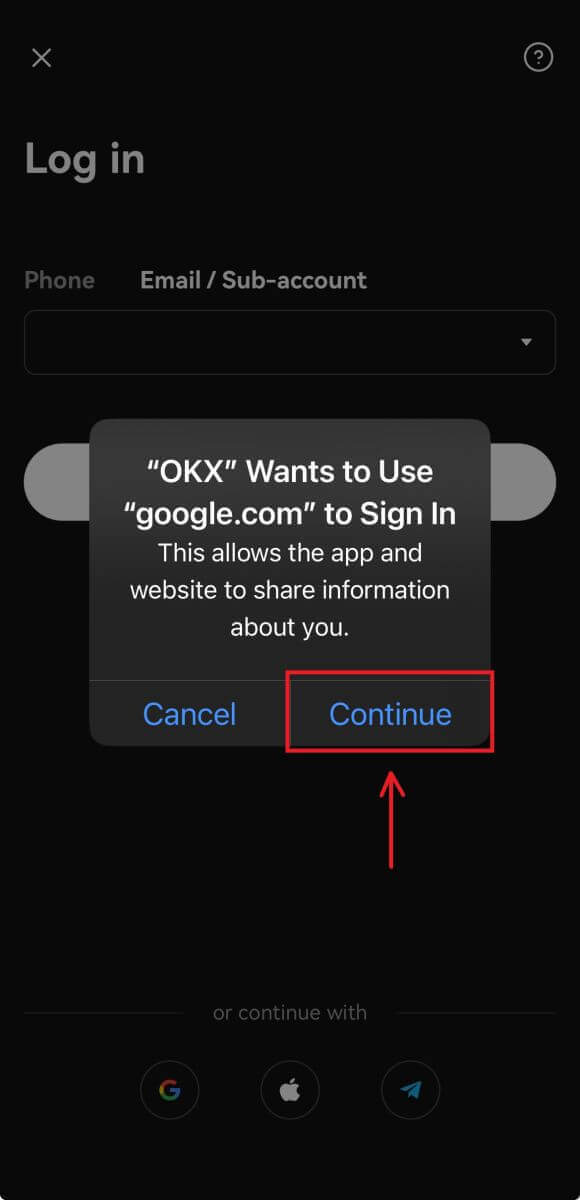
2. Пайдаланып жатқан тіркелгіні таңдап, [Жалғастыру] түймесін басыңыз. 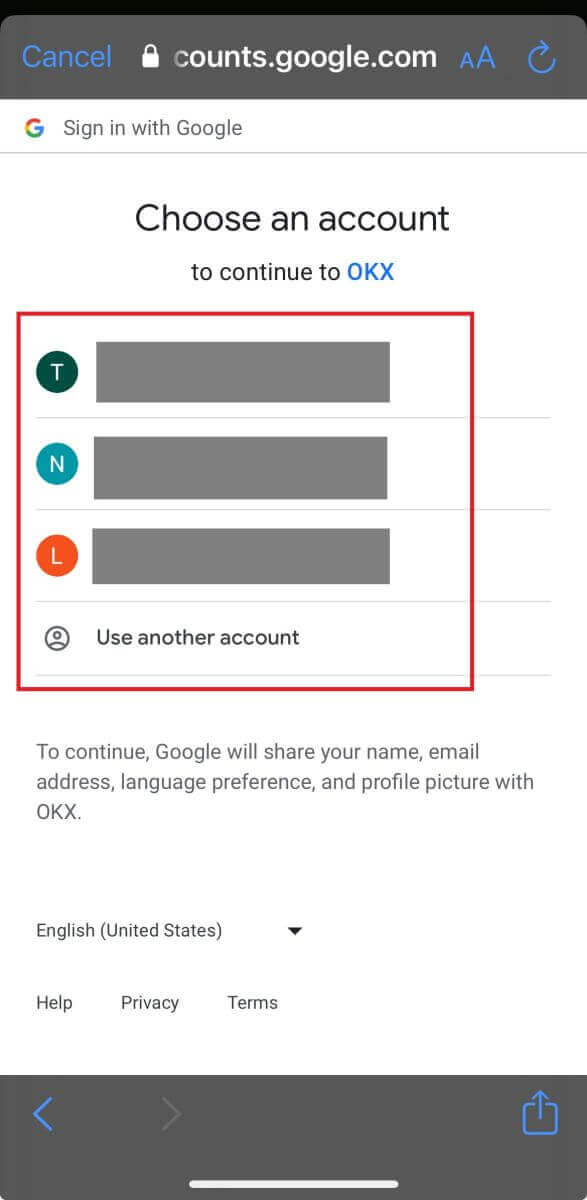
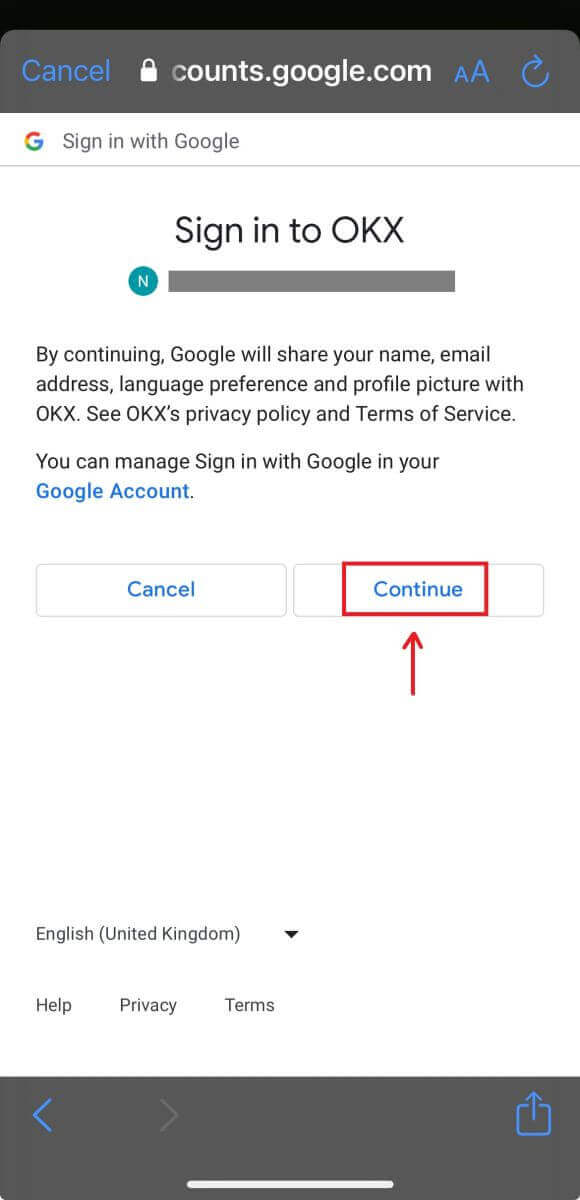
3. Сіз жүйеге кіресіз және сауда жасай аласыз! 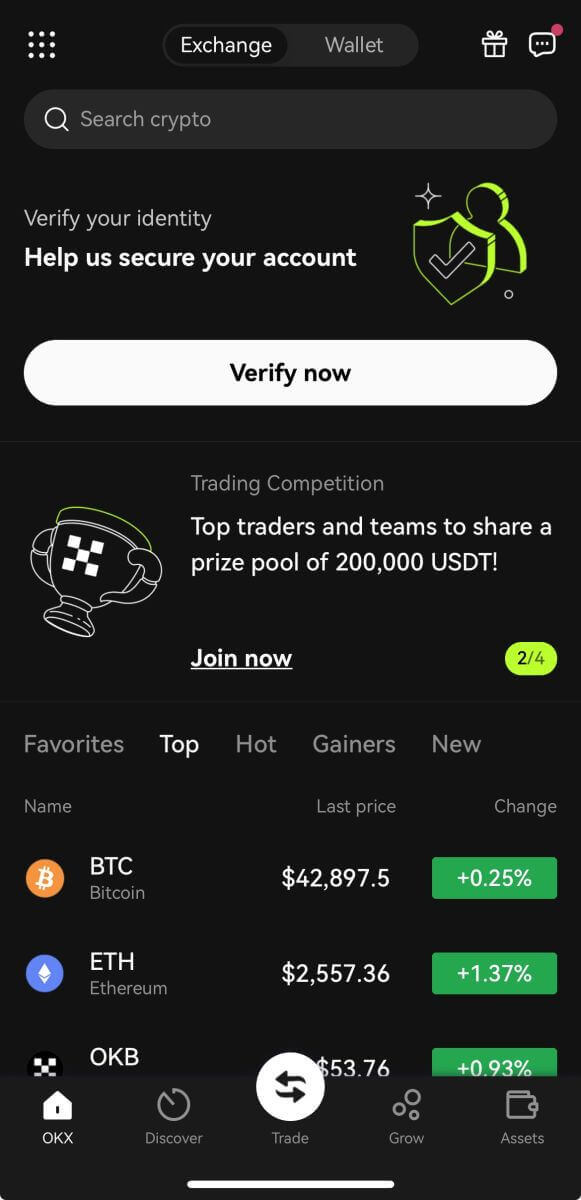
Apple тіркелгісімен кіру
1. [Apple] таңдаңыз. Сізден Apple тіркелгісі арқылы OKX жүйесіне кіру сұралады. [Жалғастыру] түймесін түртіңіз. 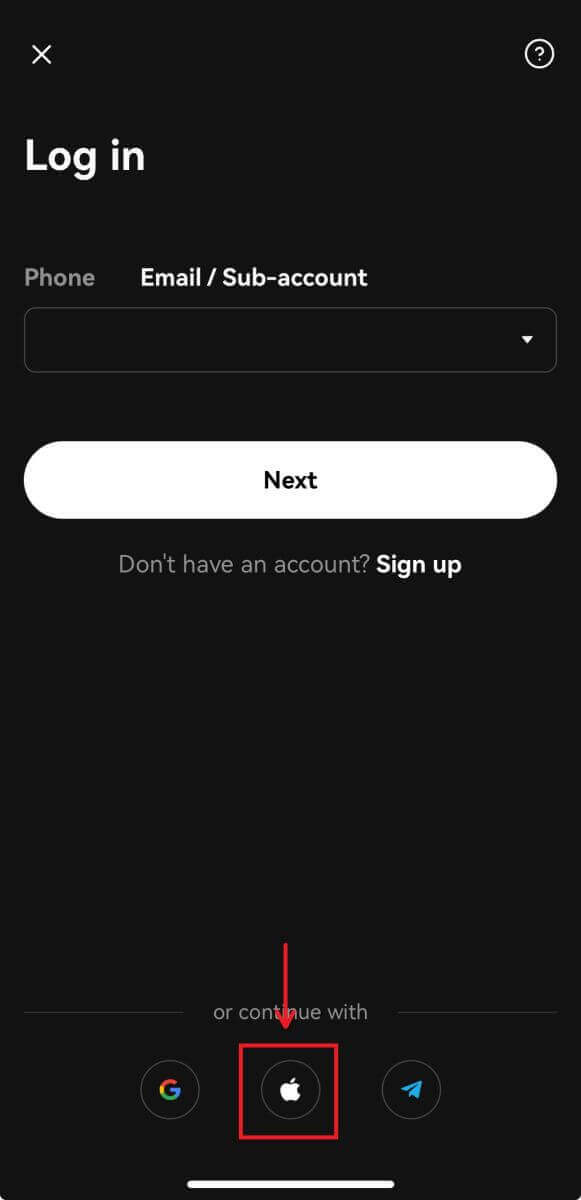
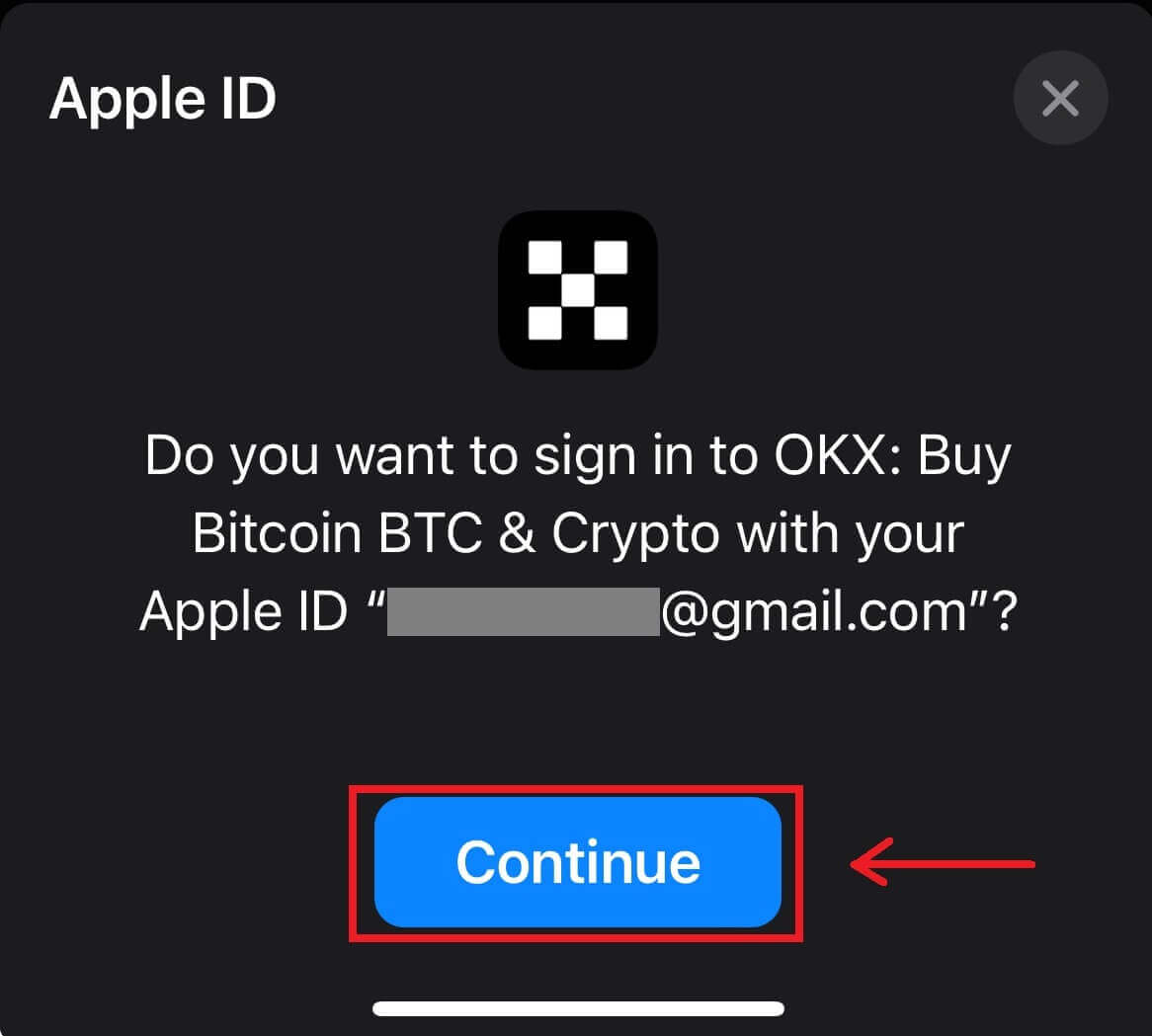
2. Сіз жүйеге кіресіз және сауда жасай аласыз! 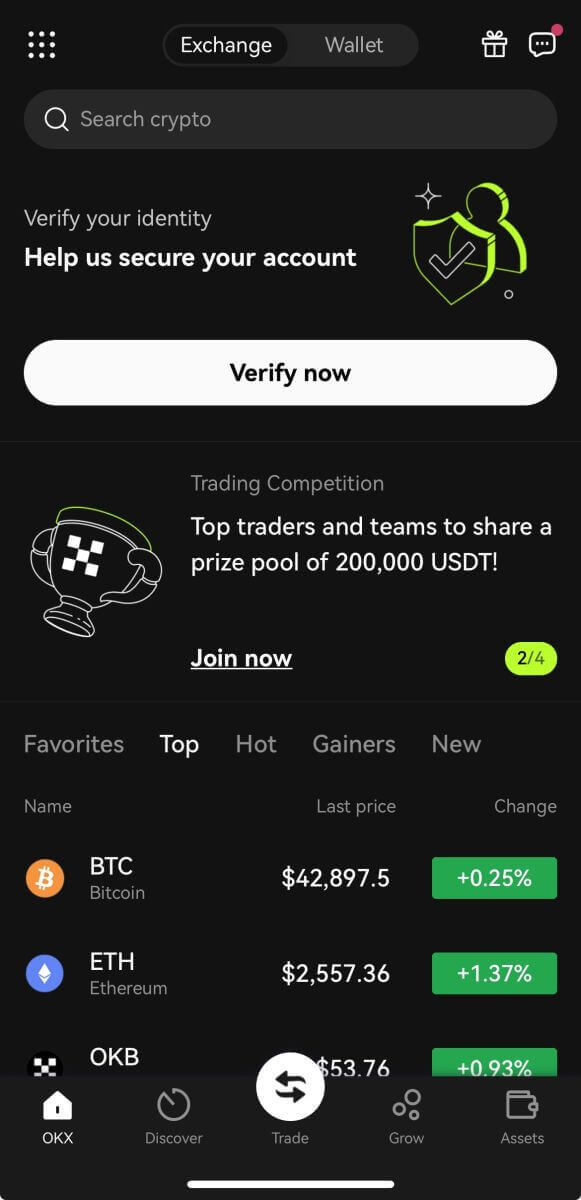
Telegram арқылы кіру
1. [Telegram] опциясын таңдап, [Жалғастыру] түймесін басыңыз. 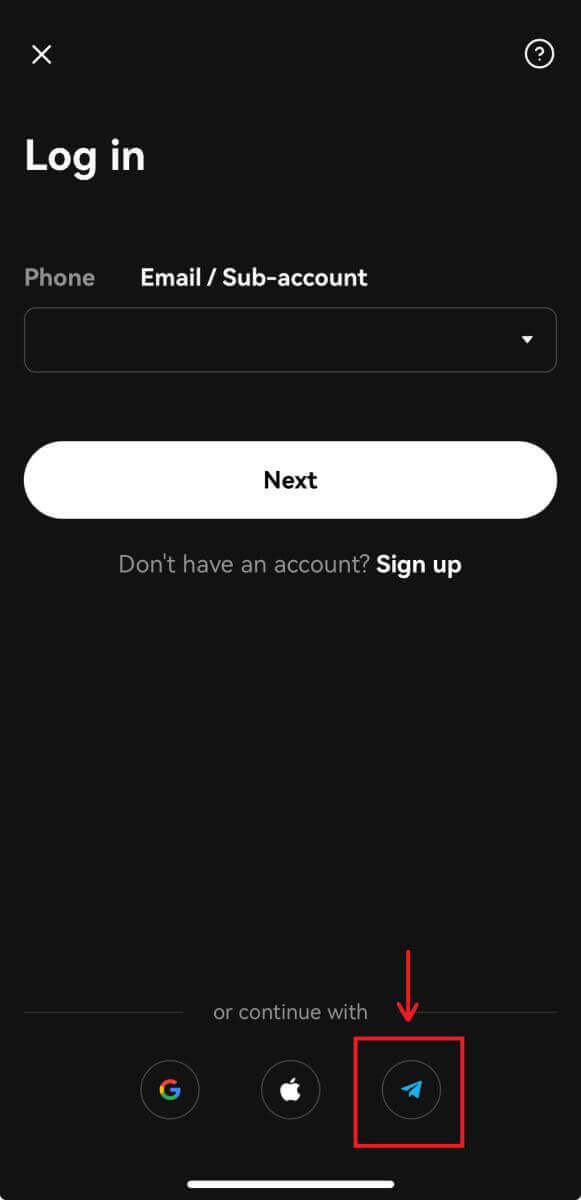
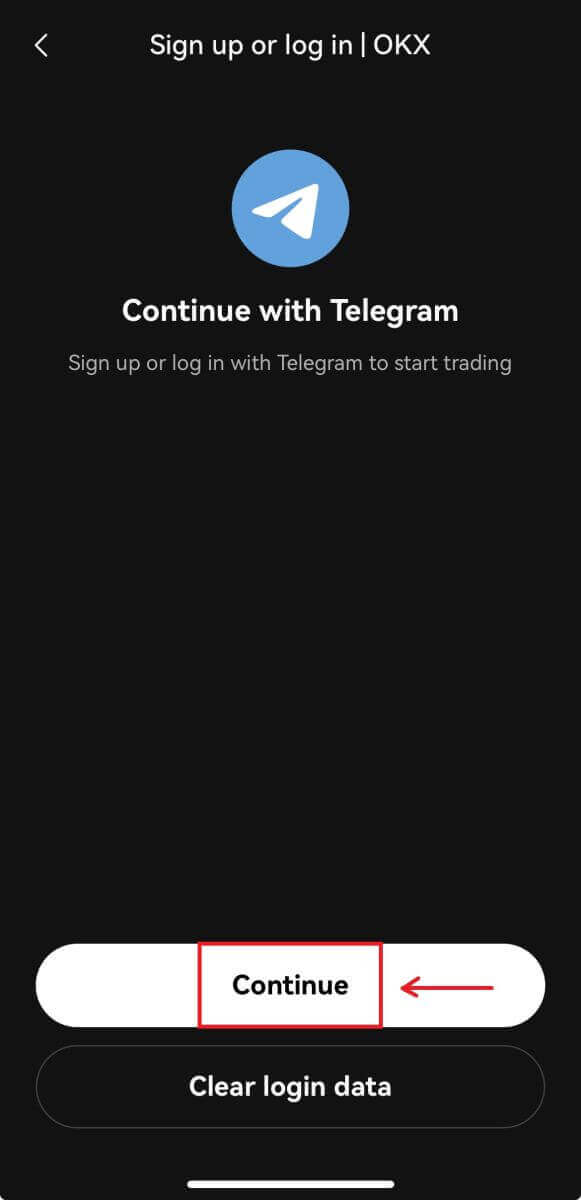
2. Телефон нөміріңізді енгізіңіз, содан кейін Telegram қолданбасында растауды тексеріңіз. 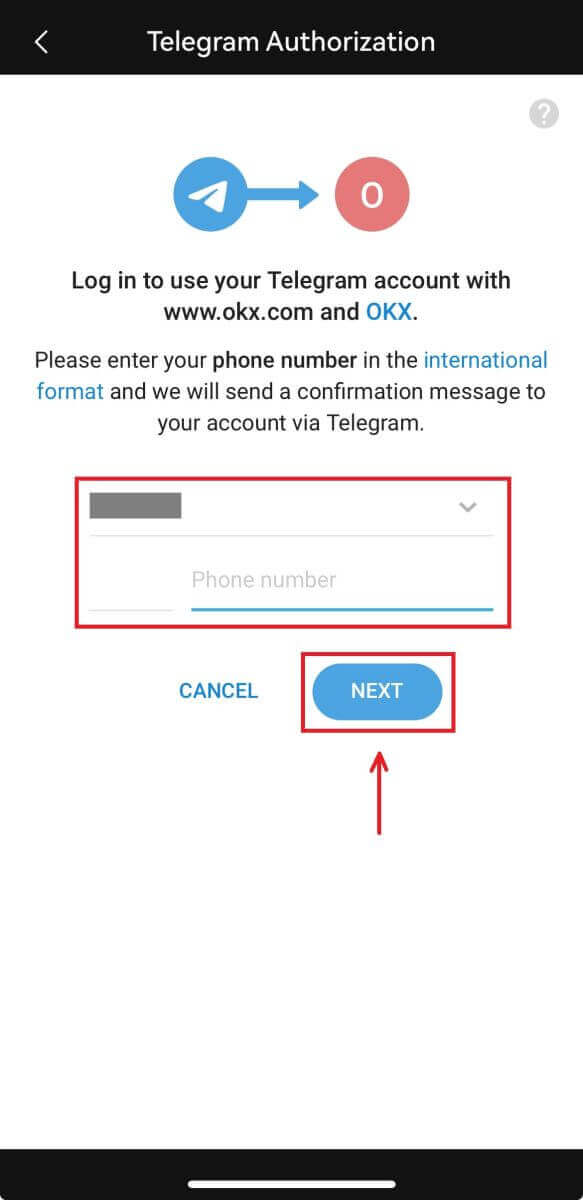
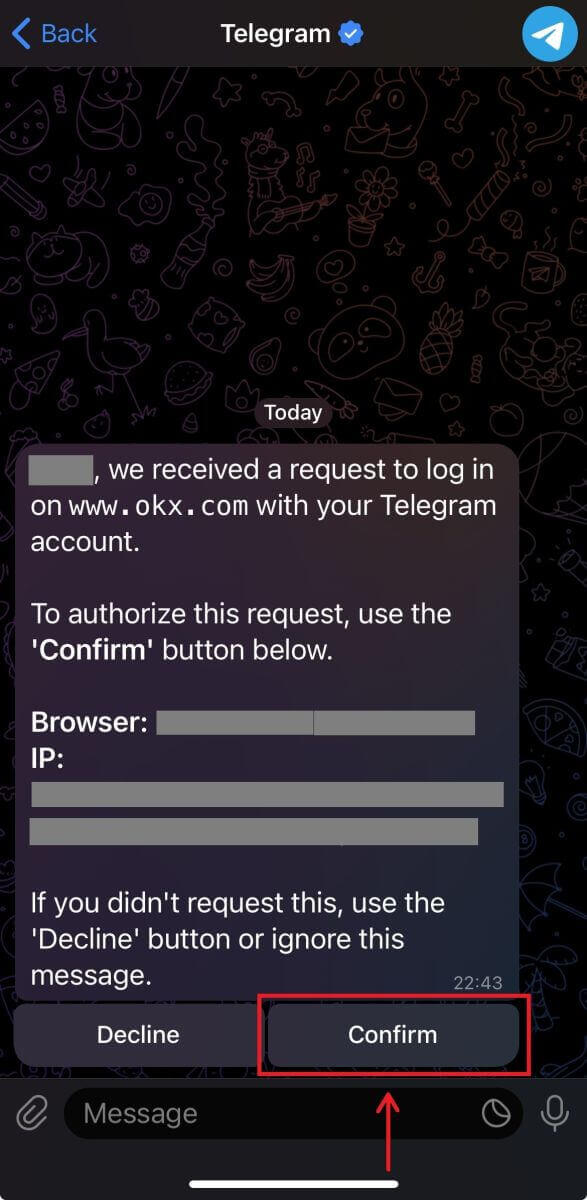
3. Сіз жүйеге кіресіз және сауда жасай аласыз! 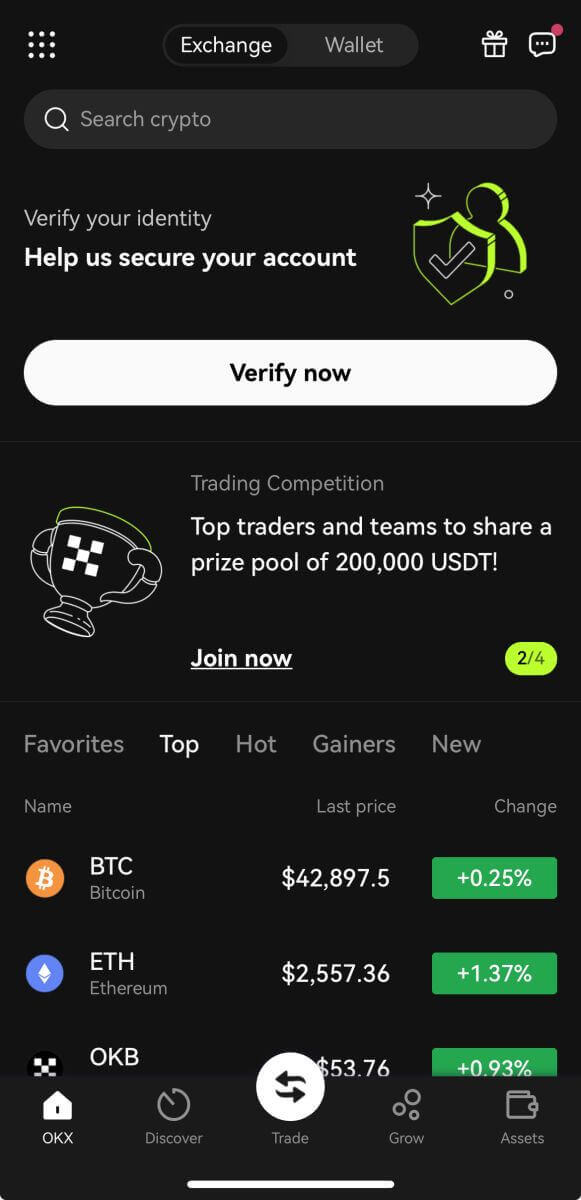
Мен OKX есептік жазбасынан құпия сөзімді ұмытып қалдым
Тіркелгі құпия сөзін OKX веб-сайтынан немесе қолданбасынан қалпына келтіруге болады. Қауіпсіздік мақсатында құпия сөзді қалпына келтіргеннен кейін есептік жазбаңыздан ақша алу 24 сағатқа тоқтатылатынын ескеріңіз. 1. OKX веб-сайтына
өтіп , [ Жүйеге кіру ] түймесін басыңыз. 2. Жүйеге кіру бетінде [Құпия сөзіңізді ұмыттыңыз ба?] түймесін басыңыз.
3. Тіркелгі электрондық поштасын немесе телефон нөмірін енгізіп, [Түпнұсқалық растау кодын алу] түймесін басыңыз. Қауіпсіздік мақсатында логин құпия сөзін өзгерткеннен кейін 24 сағат ішінде жаңа құрылғы арқылы ақшаны алып тастай алмайтыныңызды ескеріңіз.
4. Электрондық поштаңызға немесе SMS-ке келген растау кодын енгізіңіз де, жалғастыру үшін [Келесі] түймесін басыңыз. .
5. Жаңа құпия сөзді енгізіп, [Растау] түймесін басыңыз.
6. Құпия сөзіңіз сәтті қалпына келтірілгеннен кейін сайт сізді Кіру бетіне қайта бағыттайды. Жаңа құпия сөзіңізбен жүйеге кіріңіз және баруға дайынсыз.
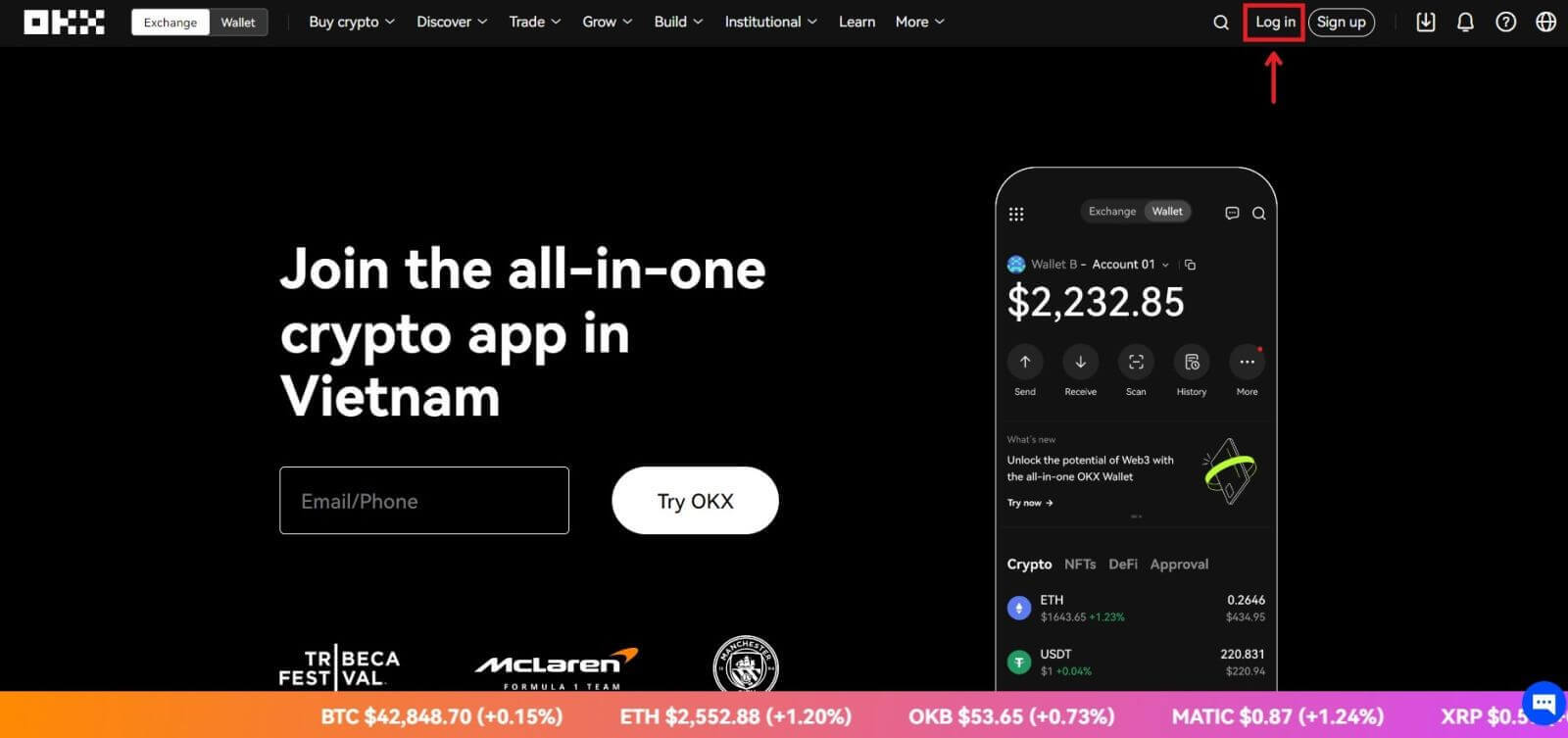
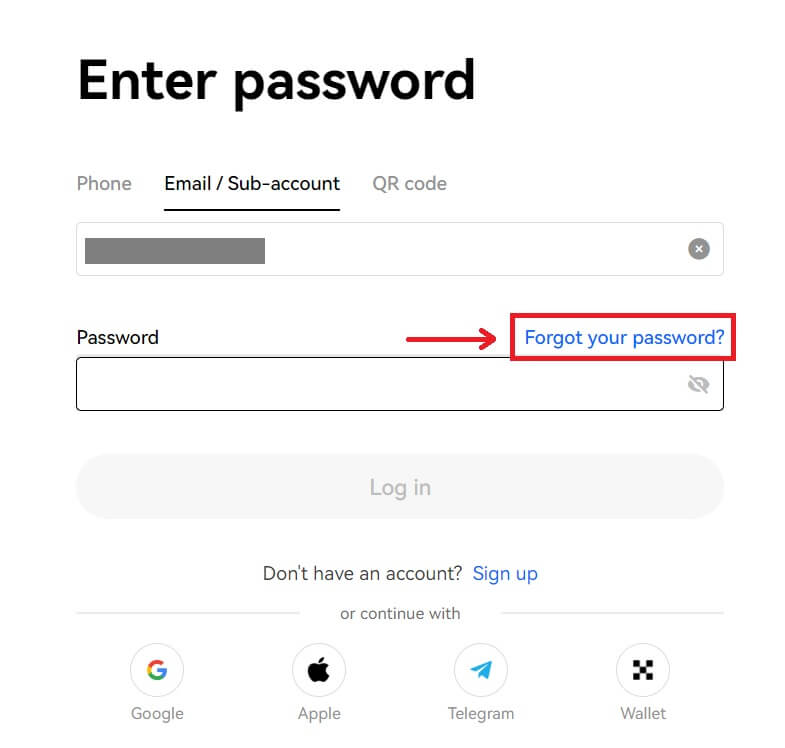
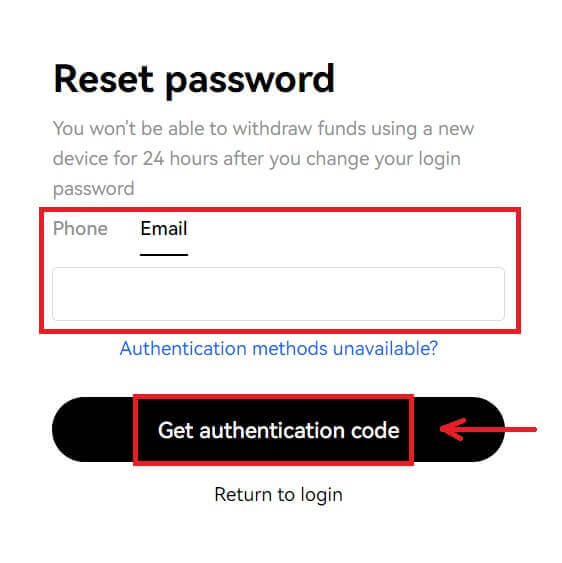
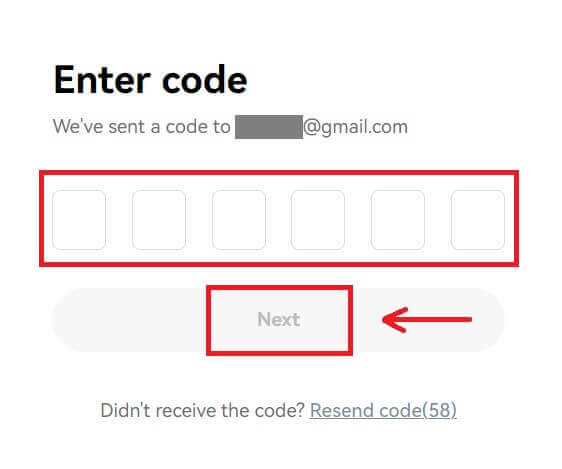
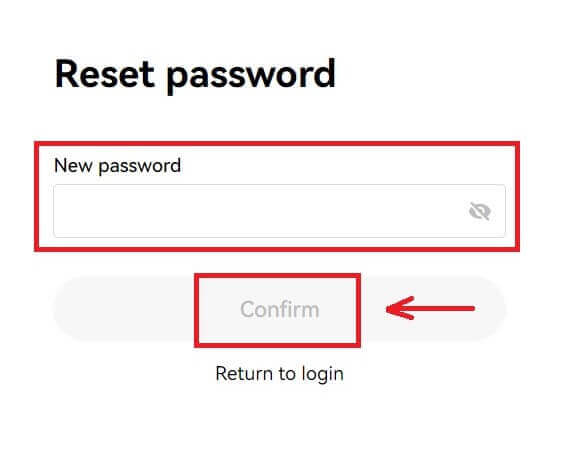
Жиі қойылатын сұрақтар (ЖҚС)
Есептік жазбамды қалай тоқтата аламын?
1. OKX жүйесінде тіркелгіңізге кіріп, [Қауіпсіздік] бөліміне өтіңіз.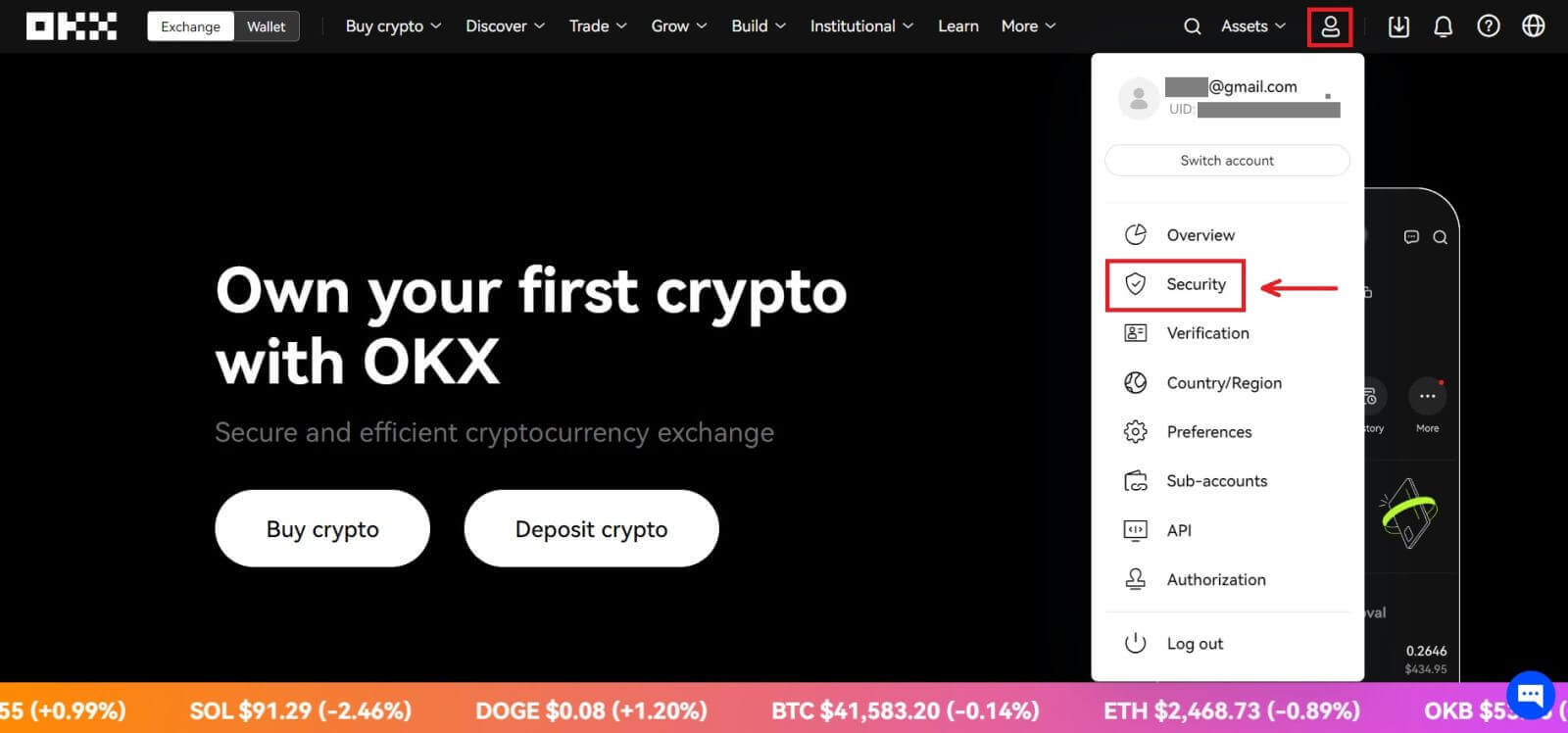
2. Қауіпсіздік орталығы бетінде «Тіркелгіні басқару» тармағын тауып, [Есептік жазбаны тоқтату] опциясын таңдаңыз.
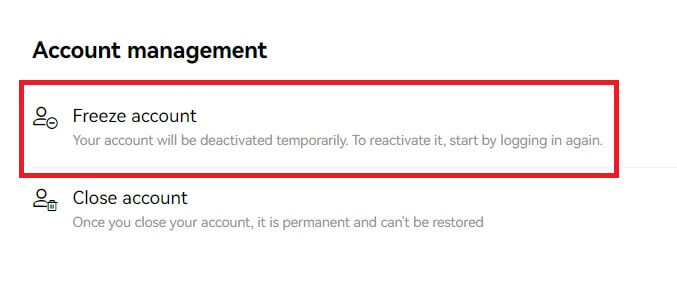
3. "Есептік жазбаны тоқтату себебі" таңдаңыз. Оны тоқтатуды растасаңыз, төмендегі шарттарды белгілеңіз. [Есептік жазбаны тоқтату] опциясын таңдаңыз.
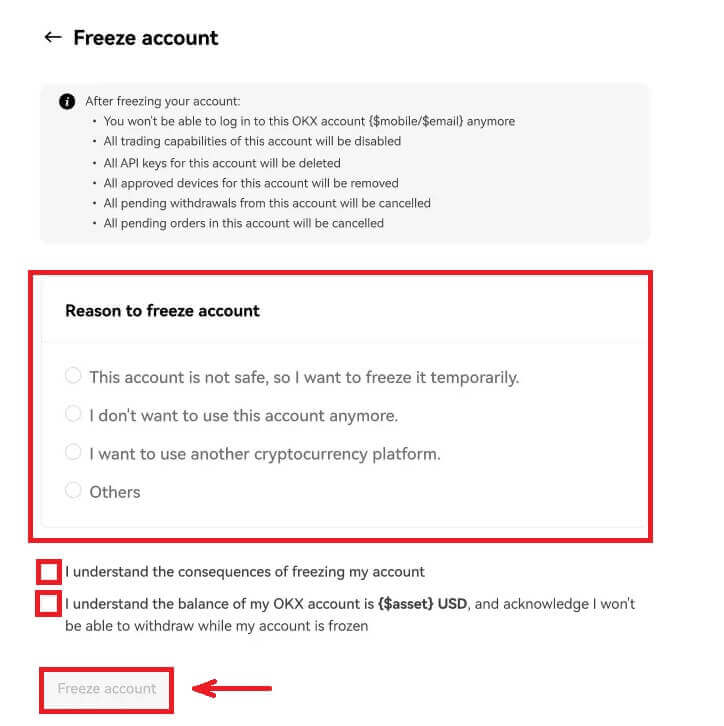
4. SMS/электрондық поштаны және аутентификация кодын алыңыз және есептік жазбаны тоқтату үшін растаңыз
Ескертпе: оны қатырмас бұрын тіркелгіңіздегі Authenticator қолданбасымен байланыстыру қажет
Құпия кілттер дегеніміз не?
OKX енді екі факторлы аутентификация әдісі ретінде Fast Identity Online (FIDO) рұқсат кілттерін қолдайды. Құпия кілттер аутентификация кодтарынсыз құпия сөзсіз кіруге мүмкіндік береді. Бұл тіркелгіңізді қорғаудың ең қауіпсіз нұсқасы және жүйеге кіру үшін биометрикаңызды немесе USB қауіпсіздік кілтін пайдалана аласыз.
Аутентификация қолданбасын қалай байланыстырамын?
1. OKX жүйесінде тіркелгіңізге кіріп, [Қауіпсіздік] бөліміне өтіңіз. 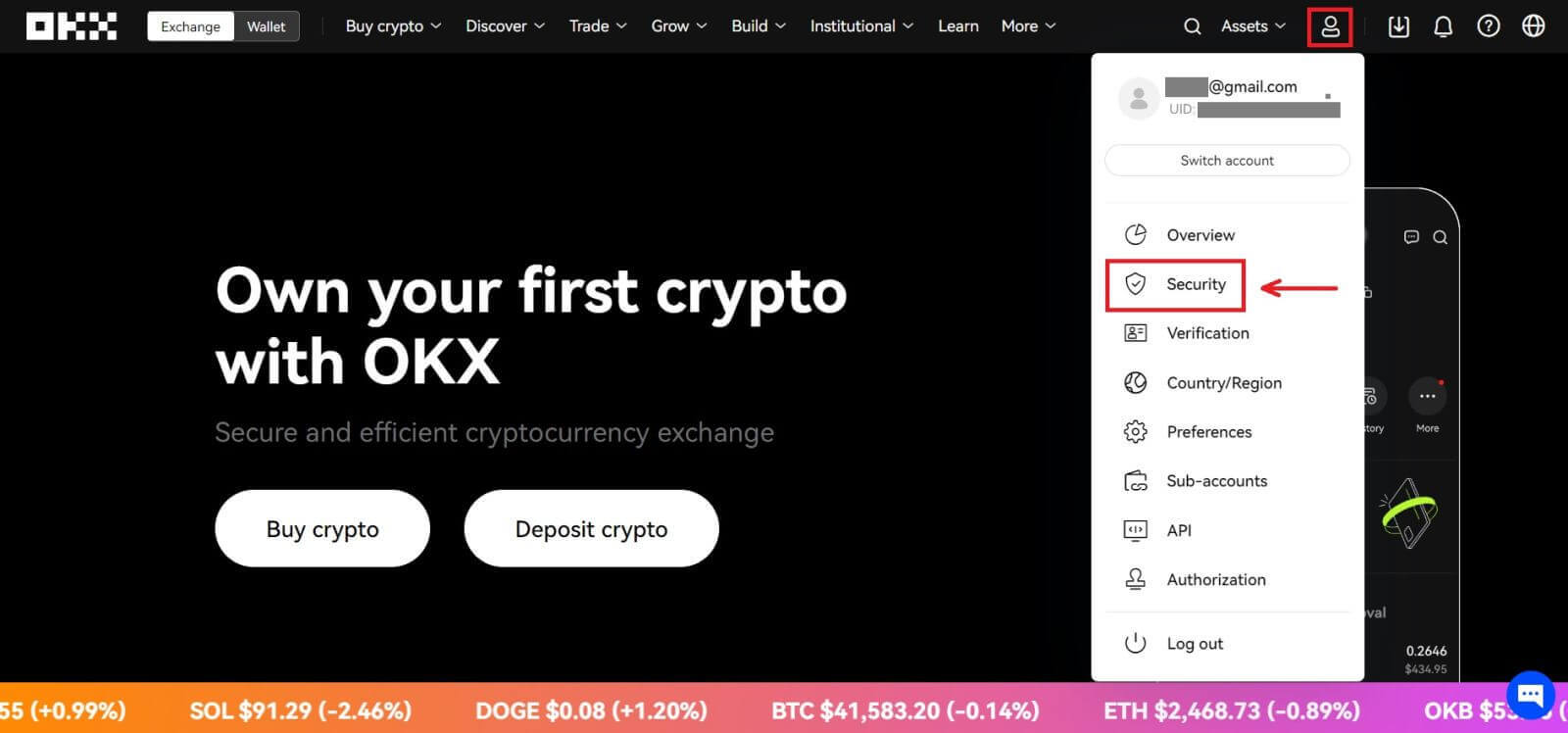 2. Қауіпсіздік орталығында «Authenticator қолданбасын» тауып, [Орнату] тармағын таңдаңыз.
2. Қауіпсіздік орталығында «Authenticator қолданбасын» тауып, [Орнату] тармағын таңдаңыз. 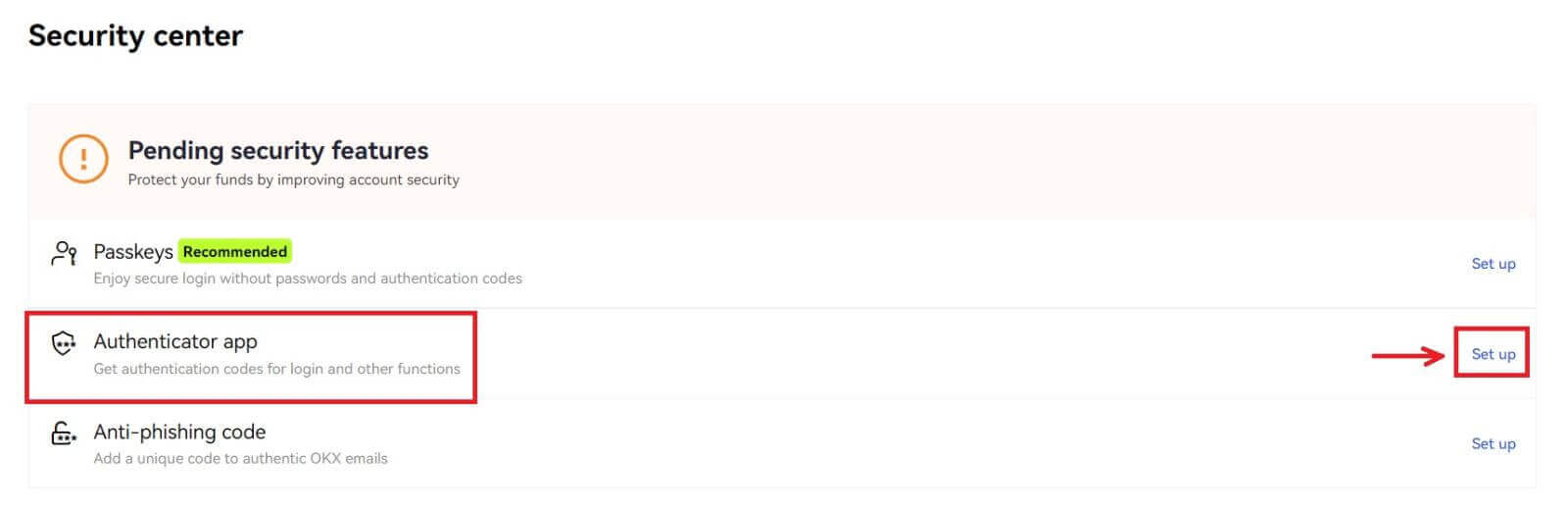 3. Қолданыстағы аутентификация қолданбасын ашыңыз немесе аутентификация қолданбасын жүктеп алыңыз және орнатыңыз, QR кодын сканерлеңіз немесе 6 санды растау кодын алу үшін қолданбадағы Орнату пернесін қолмен енгізіңіз
3. Қолданыстағы аутентификация қолданбасын ашыңыз немесе аутентификация қолданбасын жүктеп алыңыз және орнатыңыз, QR кодын сканерлеңіз немесе 6 санды растау кодын алу үшін қолданбадағы Орнату пернесін қолмен енгізіңіз 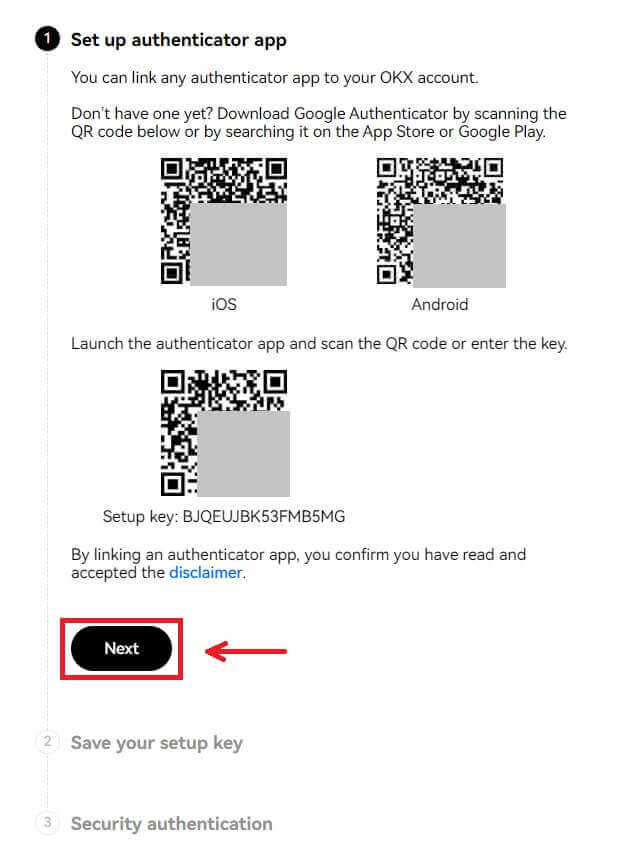
4. Электрондық пошта/телефон кодын, аутентификация қолданбасының кодын және [Растау] опциясын таңдаңыз. Аутентификация қолданбасы сәтті байланыстырылады.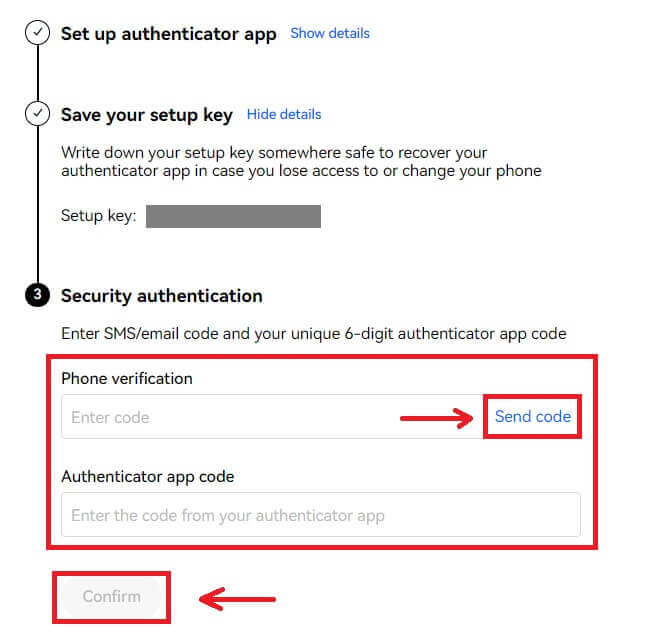
OKX жүйесінде тіркелгіні қалай тексеруге болады
Есептік жазбамды қайдан тексеруге болады?
Жеке куәлікті растауға аватарыңыздан қол жеткізе аласыз - [Тексеру].
Тексеру бетіне өткеннен кейін [Жеке тексеру] және [Институционалдық тексеру] арасында таңдауға болады.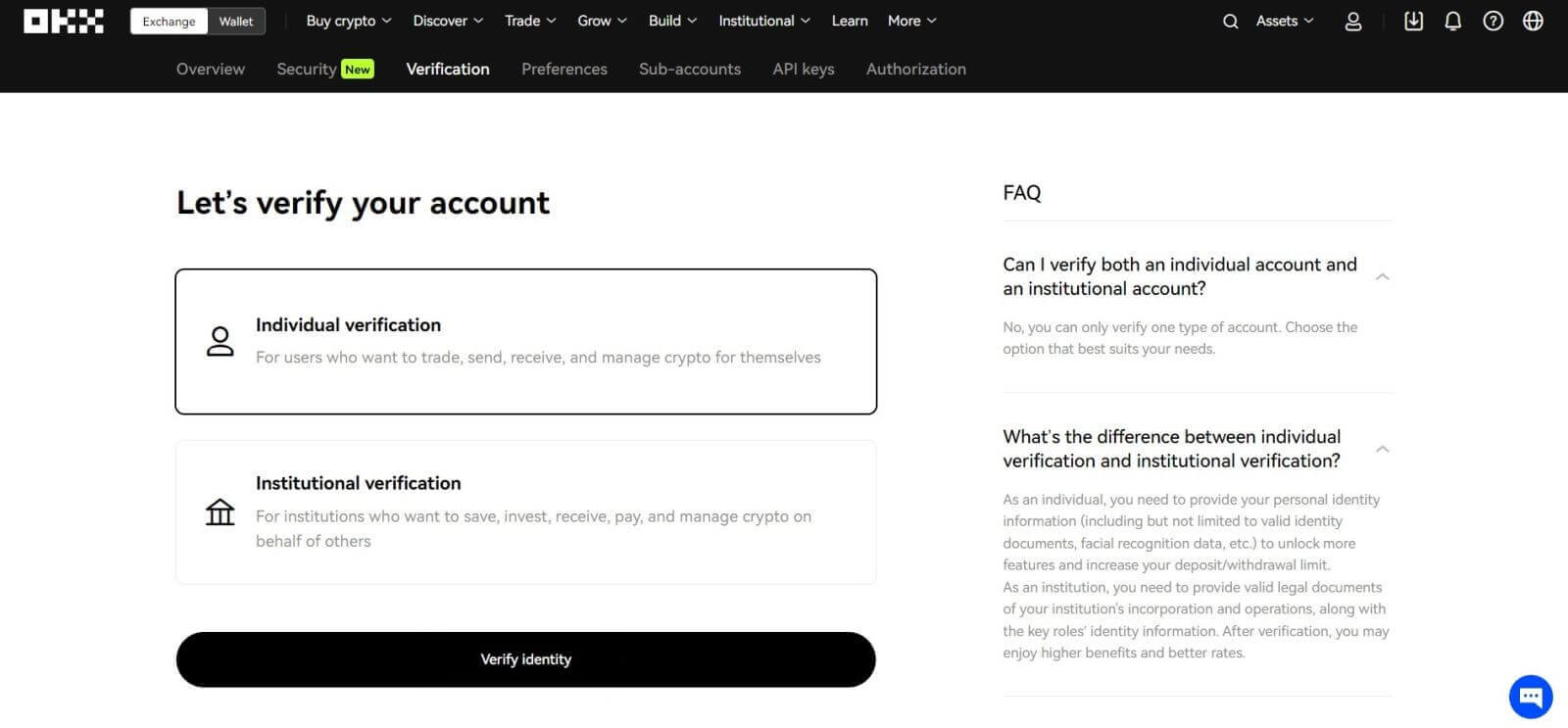
Жеке тұлғалардың шотын қалай тексеруге болады? Қадамдық нұсқаулық
1. [Жеке тексеру] опциясын таңдаңыз. [Жеке куәлікті растау] - [Қазір растау] түймесін басыңыз.
2. Тұрғылықты еліңізді және ID түрін таңдап, [Келесі] түймесін басыңыз.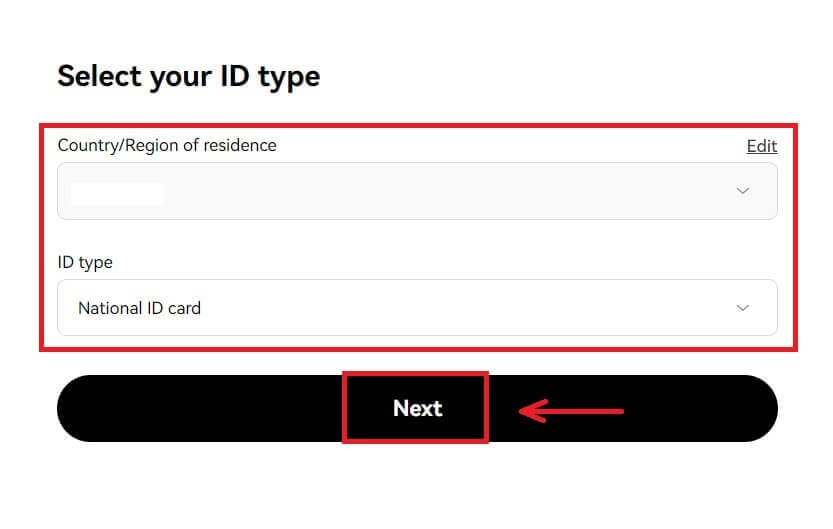
3. Телефонмен QR кодын сканерлеңіз.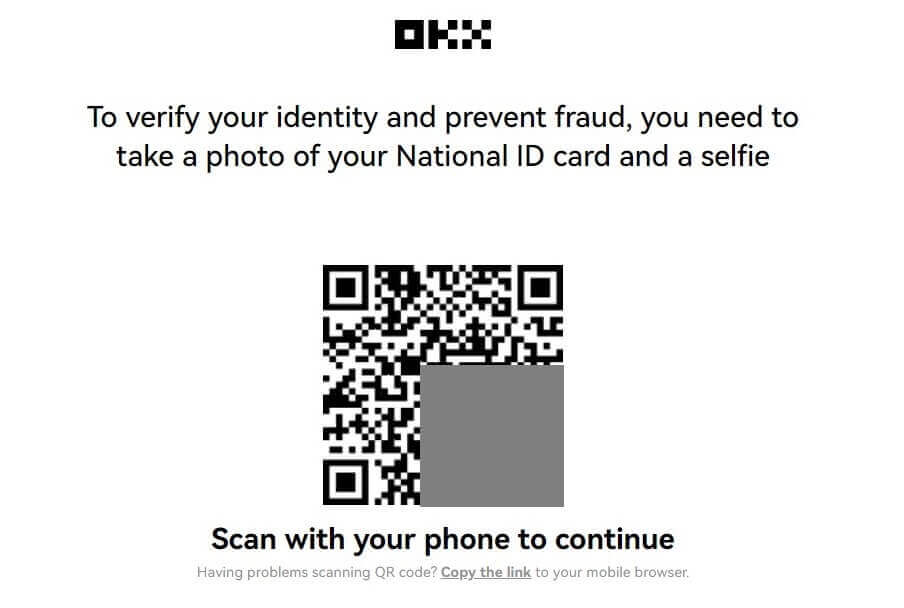
4. Нұсқауларды орындаңыз және қажетті құжатты жүктеңіз.
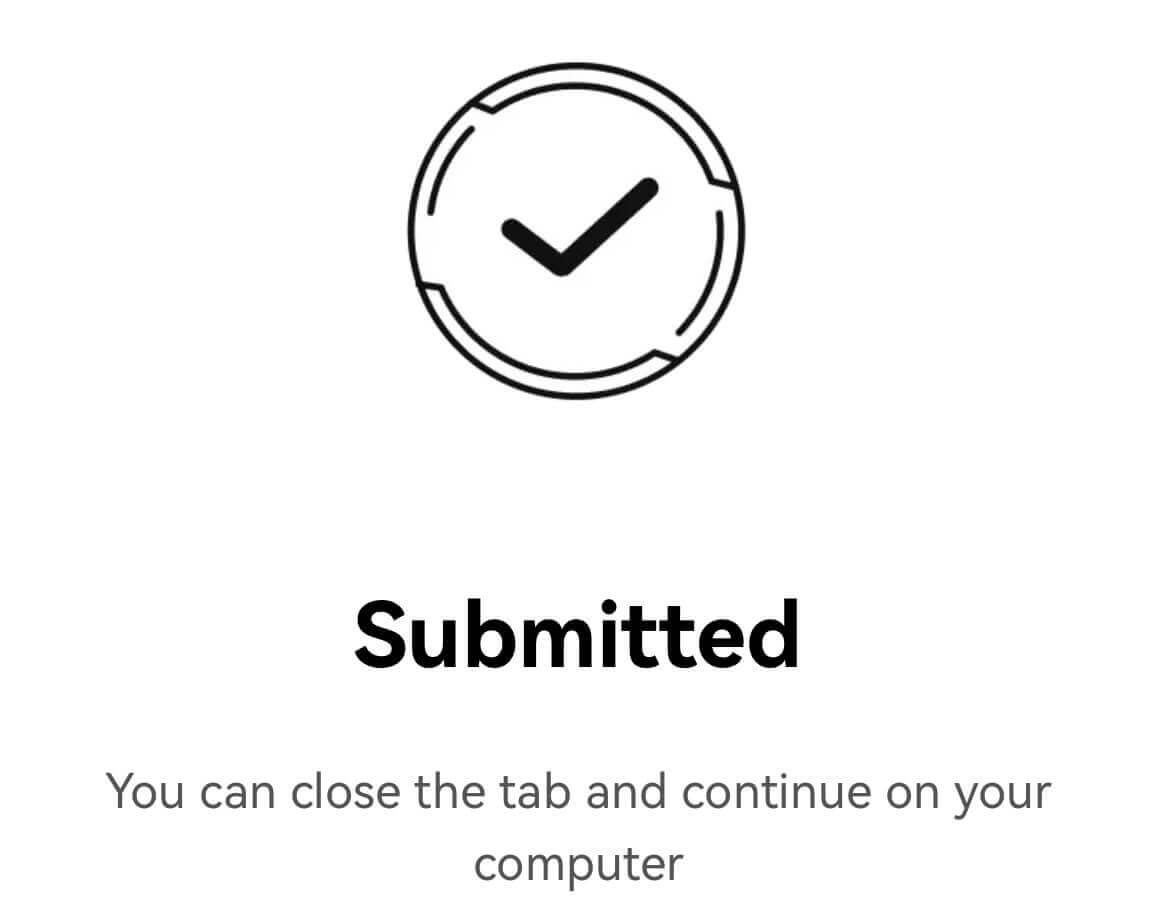
5. Қарау процесі 24 сағатқа дейін созылуы мүмкін. Тексеру аяқталғаннан кейін сізге хабарланады.
Институционалдық есептік жазбаны қалай тексеруге болады? Қадамдық нұсқаулық
1. [Институционалдық тексеру] таңдаңыз. [Институтты растау] - [Қазір растау] түймесін басыңыз. 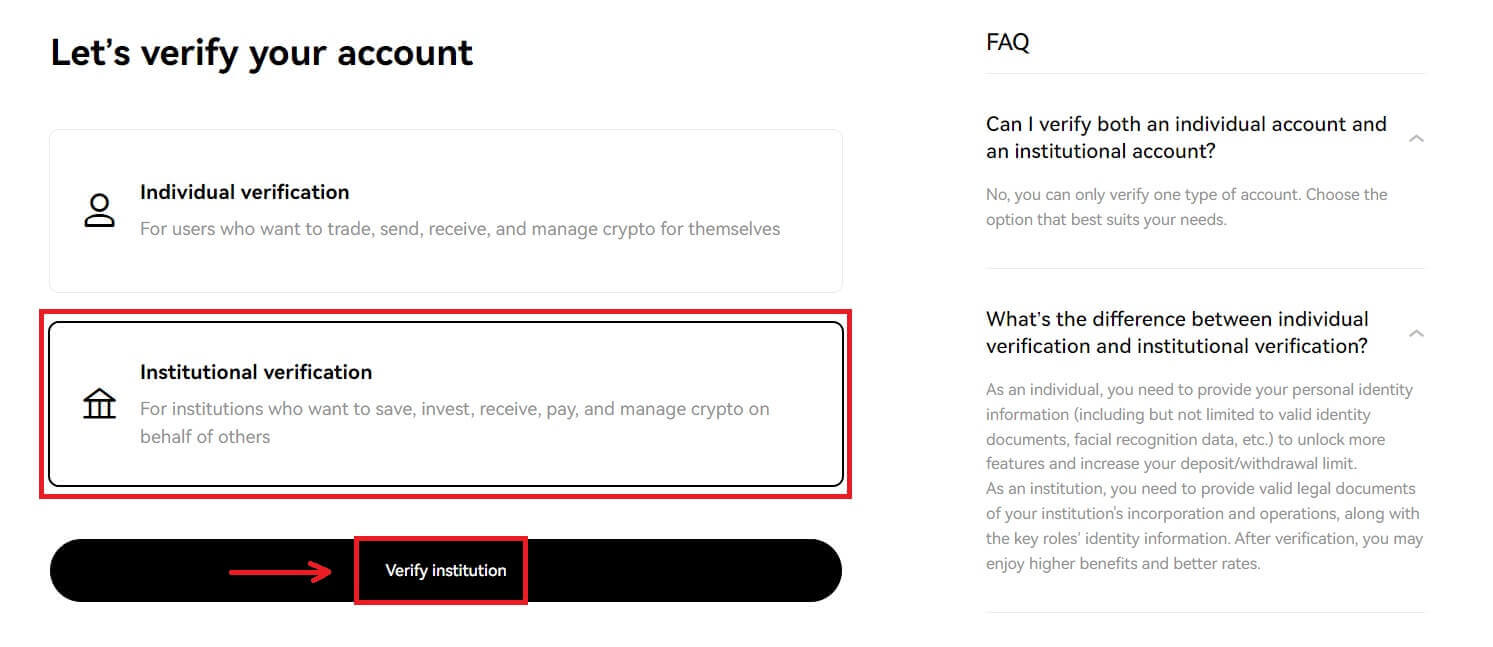
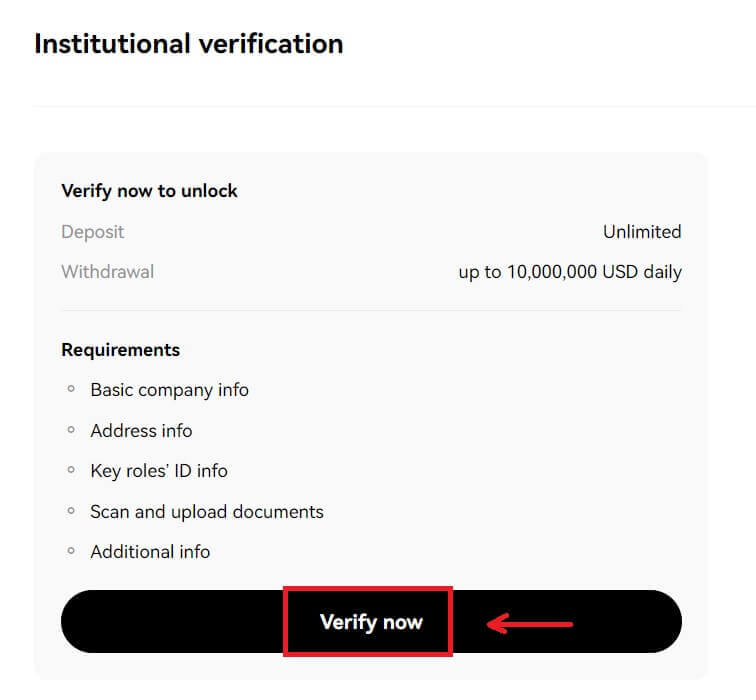
2. "Компания түрі" үшін ақпаратты толтырыңыз, шарттармен келісу үшін құсбелгіні қойып, [Жіберу] түймесін басыңыз. 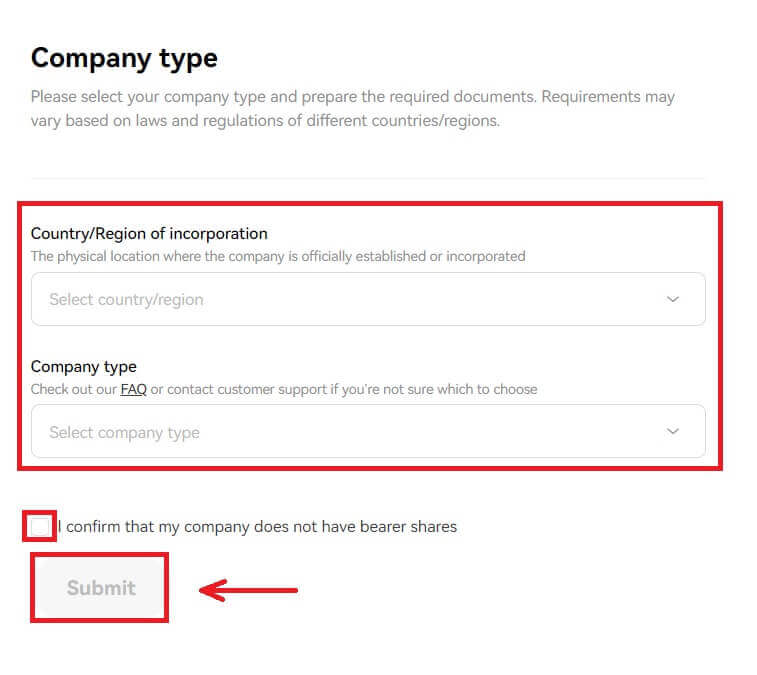
3. Оң жақтағы тізімнен кейін компанияңыздың қалған ақпаратын толтырыңыз. [Келесі] - [Жіберу] түймесін басыңыз. 
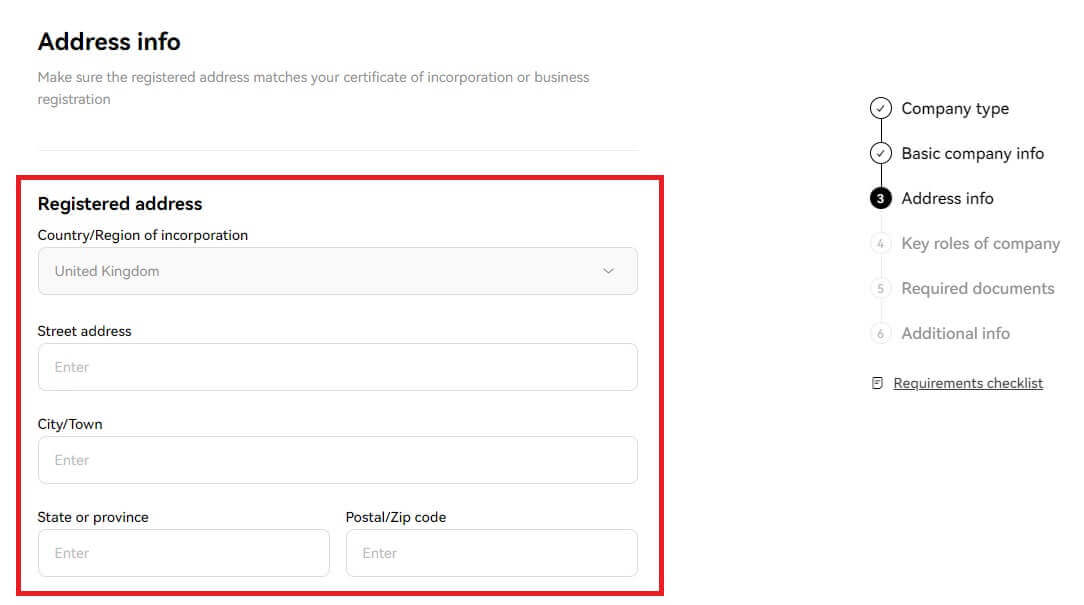
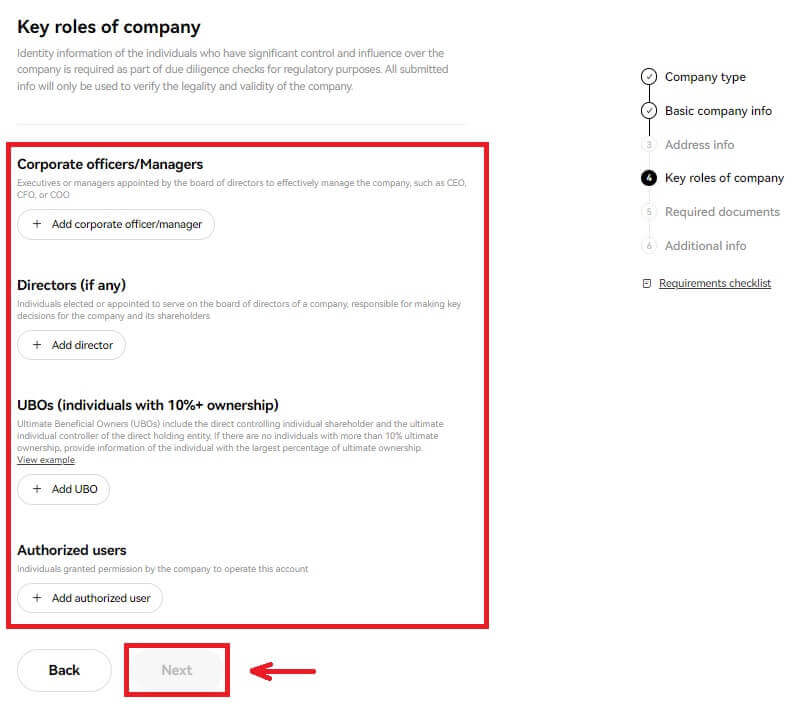
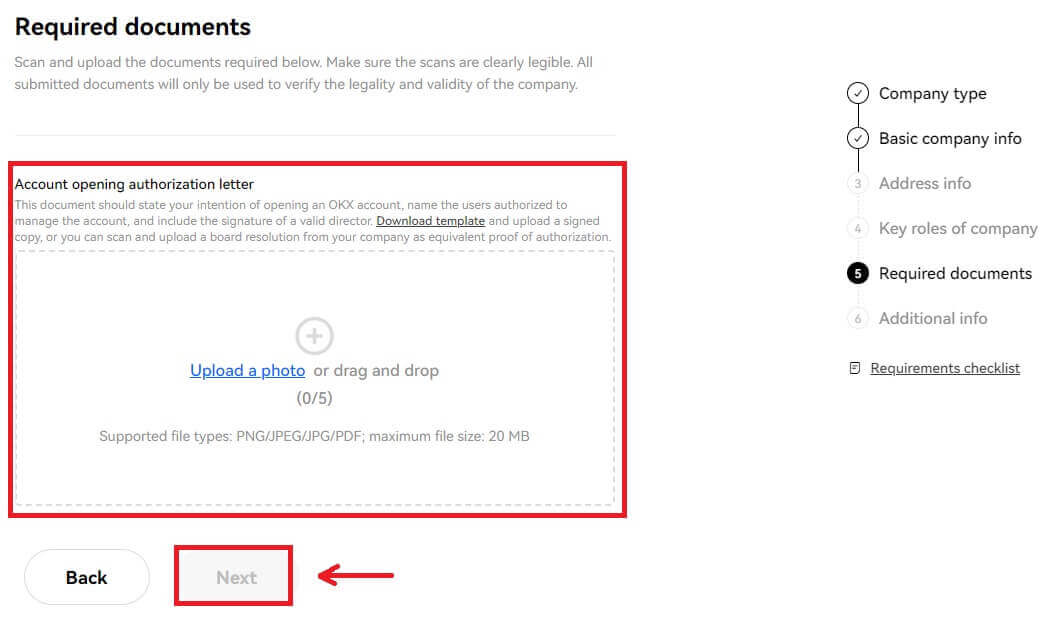
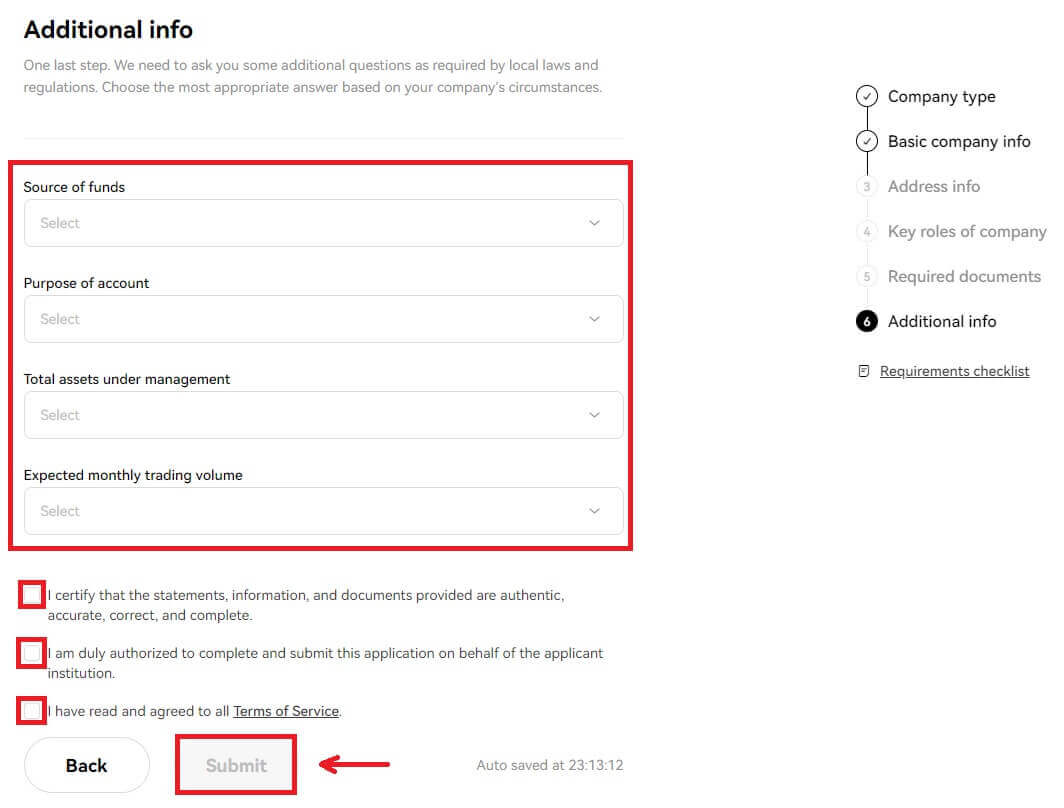
Ескертпе: Келесі құжаттарды сканерлеу және жүктеп салу қажет
- Корпорация немесе бизнесті тіркеу туралы куәлік (немесе балама ресми құжат, мысалы, бизнес лицензиясы)
- Құрылтай шарты және жарғы
- Директорлар тіркеледі
- Акционерлердің тізілімі немесе Бенефициарлы меншік құрылымының диаграммасы (соңғы 12 айда қол қойылған және күні қойылған)
- Кәсіпорын мекенжайын растайтын құжат (егер тіркелген мекенжайдан өзгеше болса)
4. Растауды аяқтау үшін төмендегі үлгілерге қол қойыңыз, сканерлеңіз және жүктеп салыңыз
- шот ашуға рұқсат хат (мұндай рұқсатты қамтитын басқарманың шешімі де қолайлы)
- FCCQ Вольфсберг сауалнамасы немесе балама AML саясат құжаты (сәйкестік жөніндегі аға қызметкер қол қойған және күні қойылған)
Жиі қойылатын сұрақтар (ЖҚС)
Тексеру процесі үшін қандай ақпарат қажет
Негізгі ақпарат
Өзіңіз туралы толық аты-жөні, туған күні, резиденттік елі, т.б. сияқты негізгі ақпаратты көрсетіңіз. Оның дұрыс және жаңартылғанына көз жеткізіңіз.
Жеке куәліктер
Біз мемлекет берген жарамды жеке куәліктерді, төлқұжаттарды, жүргізуші куәліктерін және т.б. қабылдаймыз. Олар келесі талаптарға сай болуы керек:
- Аты-жөніңізді, туған күніңізді, шығарылған және жарамдылық мерзімін қосыңыз
- Ешқандай скриншоттар қабылданбайды
- Түсінікті және анық көрінетін фотосуреті бар
- Құжаттың барлық бұрыштарын қосыңыз
- Мерзімі аяқталмаған
Селфилер
Олар келесі талаптарға сай болуы керек:
- Бүкіл бетіңізді сопақ жақтауға орналастыру керек
- Маска, көзілдірік және шляпалар жоқ
Мекенжайды растау (егер бар болса)
Олар келесі талаптарға сай болуы керек:
- Ағымдағы тұрғылықты мекенжайыңыз бен заңды атыңыз көрсетілген құжатты жүктеп салыңыз
- Бүкіл құжаттың көрінетініне және соңғы 3 ай ішінде берілгеніне көз жеткізіңіз.
Жеке тексеру мен институционалдық тексерудің айырмашылығы неде?
Жеке тұлға ретінде қосымша мүмкіндіктердің құлпын ашу және депозит/шешім алу шегін ұлғайту үшін жеке басын куәландыратын ақпаратты (соның ішінде, бірақ олармен шектелмей, жарамды жеке басын куәландыратын құжаттар, бет-әлпетті тану деректері және т.б.) беруіңіз керек.
Мекеме ретінде сіз негізгі рөлдердің жеке басын куәландыратын ақпаратпен бірге мекемеңіздің құрылуы мен қызметі туралы жарамды заңды құжаттарды ұсынуыңыз керек. Тексеруден кейін сіз жоғары артықшылықтар мен жақсы тарифтерді пайдалана аласыз.
Есептік жазбаның бір түрін ғана растай аласыз. Сіздің қажеттіліктеріңізге сәйкес келетін опцияны таңдаңыз.
Есептік жазбаның жеке басын растау үшін тұрғылықты мекенжайымды растау үшін қандай құжаттар түрлерін пайдалана аламын?
Жеке басыңызды растау үшін мекенжайыңызды растау үшін келесі құжаттар түрлерін пайдалануға болады:
- Жүргізуші куәлігі (мекенжай көрініп тұрса және көрсетілген мекенжайға сәйкес келсе)
- Ағымдағы мекенжайыңыз көрсетілген үкімет берген жеке куәліктер
- Соңғы 3 айда берілген коммуналдық төлемдер (су, электр және газ), банк үзінділері және мүлікті басқару шоттары ағымдағы мекенжайыңыз бен заңды атыңызды анық көрсетеді.
- Сіздің штатыңыз немесе жергілікті үкіметіңіз, жұмыс берушіңіздің адам ресурстары немесе қаржы бөлімі, университет немесе колледж соңғы 3 ай ішінде берген толық мекенжайыңыз бен заңды атыңызды көрсететін құжат немесе сайлаушының жеке куәлігі.